
Selles juhendis kirjeldatakse üksikasjaliselt menüüvalikuid
koos teabega tarvikute ja kaamera teiste seadmetega
ühendamise kohta.
DIGITAALNE FOTOAPARAAT
Menüüjuht
Et
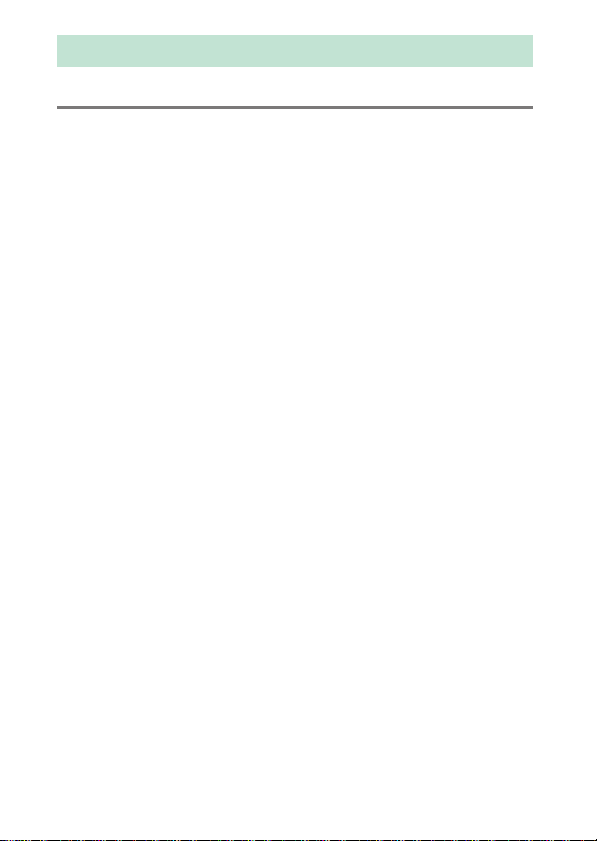
Sisukord
Menüüjuht 10
Vaikesätted ............................................................................................... 10
D Taasesitusmenüü: Pildihaldus......................................................... 20
Delete (Kustuta).......................................................................................... 21
Playback folder (Taasesituskaust)......................................................... 21
Hide Image (Peida pilt)............................................................................. 22
Playback Display Options (Taasesituse kuvavalikud).................... 23
Copy image(s) (Pildi/piltide kopeerimine)........................................ 24
Image Review (Pildi ülevaatus) ............................................................. 28
After Delete (Pärast kustutamist) ......................................................... 28
After Burst, Show (Pärast valangut, näita)......................................... 29
Auto Image Rotation (Pildi automaatne pööramine) ................... 29
Rotate Tall (Pööra portreeformaati)..................................................... 30
Slide Show (Slaidiesitus).......................................................................... 30
Select to Send to Smart Device (Valida nutiseadmesse
saatmiseks).............................................................................................. 32
C Foto võttemenüü: Võttesuvandid .................................................. 33
Photo Shooting Menu Bank (Foto võttemenüü pank)................. 34
Extended Photo Menu Banks (Laiendatud fotomenüü
pangad) .................................................................................................... 36
Storage Folder (Hoiukaust)..................................................................... 36
File Naming (Failide nimetamine)........................................................ 39
Primary Slot Selection (Esmase pesa valik)....................................... 40
Secondary Slot Function (Teisese pesa funktsioon)...................... 40
Flash Control (Välklambi juhtimine).................................................... 41
Choose Image Area (Pildi ala valik)...................................................... 45
2
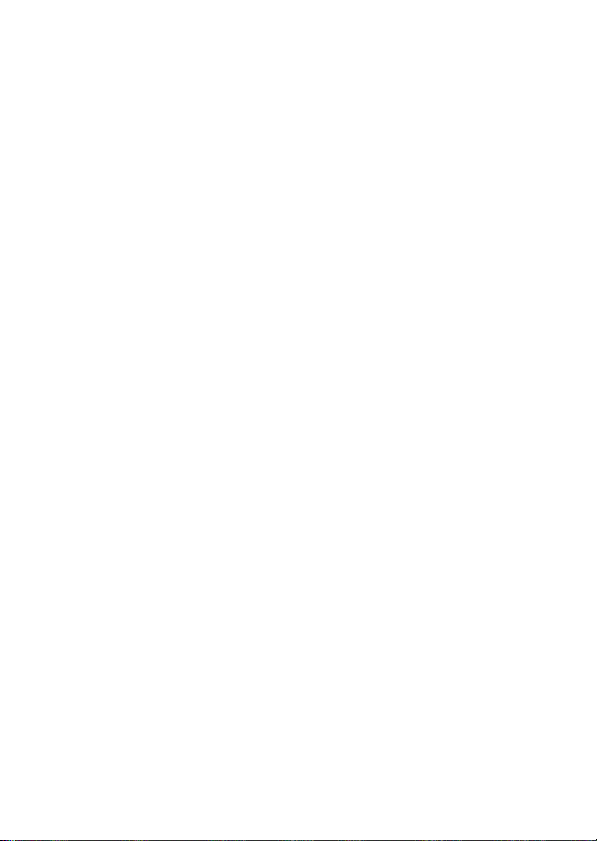
Image Quality (Pildikvaliteet)................................................................ 46
Image Size (Pildi suurus)......................................................................... 47
NEF (RAW) recording (NEF (RAW) salvestus) ................................... 48
ISO Sensitivity Settings (ISO-tundlikkuse sätted)........................... 49
White Balance (Valge tasakaal)............................................................. 50
Set Picture Control (Picture Controli seade).................................... 51
Manage Picture Control (Picture Controli haldus) ........................ 52
Color Space (Värviruum)......................................................................... 52
Active D-Lighting (Aktiivne D-Lighting)............................................ 53
Long Exposure NR (Pika särituse müravähendus)......................... 53
High ISO NR (Suure ISO müravähendus)........................................... 54
Vignette Control (Vinjettimise juhtimine) ........................................ 54
Auto Distortion Control (Automaatne venituse juhtimine)....... 55
Flicker Reduction (Väreluse vähendamine)..................................... 55
Auto Bracketing Set (Automaatkahvelduse seade)...................... 56
Multiple Exposure (Mitmiksäritus) ...................................................... 56
HDR (High Dynamic Range) (Lai dünaamiline vahemik)............. 57
Interval Timer Shooting (Intervalltaimeriga pildistamine)......... 58
1 Video võttemenüü: Video võttesuvandid ...................................... 59
Reset Movie Shooting Menu (Video võttemenüü lähtestus) .... 60
File naming (Failide nimetamine)........................................................ 60
Destination (Sihtkoht).............................................................................. 60
Choose Image Area (Pildi ala valik)..................................................... 60
Frame Size/Frame rate (Kaadri suurus/kaadrikiirus)..................... 61
Movie Quality (Video kvaliteet)............................................................ 61
ISO Sensitivity Settings (ISO-tundlikkuse sätted)........................... 62
White Balance (Valge tasakaal)............................................................. 63
3
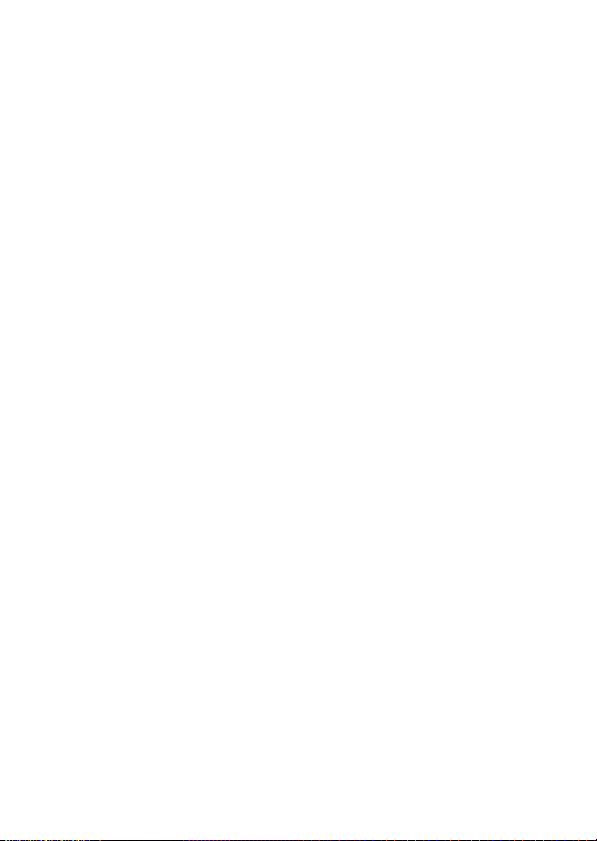
Set Picture Control (Picture Controli seade)..................................... 63
Manage Picture Control (Picture Controli haldus) ......................... 63
Active D-Lighting (Aktiivne D-Lighting) ............................................ 63
High ISO NR (Suure ISO müravähendus) ........................................... 64
Flicker Reduction (Väreluse vähendamine)...................................... 64
Microphone Sensitivity (Mikrofoni tundlikkus)............................... 65
Frequency Response (Sageduskaja).................................................... 65
Wind Noise Reduction (Tuulemüra vähendamine) ....................... 66
Time-Lapse Movie (Intervallvideo) ...................................................... 66
Electronic VR (Elektrooniline stabiliseerimine)................................ 66
A Kohandatud sätted: Kaamera sätete peenhäälestus................... 67
Custom Settings Bank (Kohandatud sätete pank) ......................... 71
a: Autofocus (Automaatne teravustamine)...........................................73
a1: AF-C priority selection (Pideva automaatse teravustamise
prioriteedi valik)..................................................................................... 73
a2: AF-S priority selection (Üksiku automaatse teravustamise
prioriteedi valik)..................................................................................... 74
a3: Focus Tracking with Lock-On (Teravustamise jälgimine koos
lukustusega)............................................................................................ 75
a4: 3D-Tracking Face-Detection (Ruumilise kalkeerimisega
näotuvastus) ........................................................................................... 76
a5: 3D-Tracking Watch Area (Ruumilise kalkeerimise
jälgimisala)............................................................................................... 76
a6: Number of Focus Points (Fookuspunktide arv)........................ 76
a7: Store by Orientation (Salvestamine orientatsiooni järgi) ..... 77
a8: AF Activation (Automaatse teravustamise aktiveerimine)... 78
a9: Limit AF-Area Mode Selection (Automaatse teravustamise ala
režiimi valiku piirang) .......................................................................... 79
a10: Autofocus Mode Restrictions (Automaatse teravustamise
režiimi piirangud).................................................................................. 79
a11: Focus Point Wrap-Around (Fookuspunkti pööramine)....... 80
a12: Focus Point Options (Fookuspunkti suvandid)...................... 81
a13: Manual Focus Ring in AF Mode (Käsitsi teravustamise rõngas
automaatse teravustamise režiimis) .............................................. 82
4

b: Metering/Exposure (Mõõtmine/säritus)...........................................83
b1: ISO Sensitivity Step Value (ISO-tundlikkuse samm)............... 83
b2: EV Steps for Exposure Cntrl (EV sammud särituse
juhtimiseks) ............................................................................................ 83
b3: Exp./Flash Comp. Step Value (Särituse/välgu
kompenseerimise samm).................................................................. 83
b4: Easy Exposure Compensation (Kerge
särikompensatsioon)........................................................................... 84
b5: Matrix Metering (Maatriksmõõtmine) ........................................ 85
b6: Center-Weighted Area (Keskelekaalutud ala).......................... 85
b7: Fine-Tune Optimal Exposure (Optimaalse särituse
peenhäälestus)...................................................................................... 85
c: Timers/AE Lock (Taimerid/automaatse särituse lukk)..................86
c1: Shutter-Release Button AE-L (Automaatse särituse lukustus
päästikuga) ............................................................................................. 86
c2: Standby Timer (Ooterežiimi taimer) ............................................ 86
c3: Self-Timer (Taimer)............................................................................. 87
c4: Monitor Off Delay (Ekraani väljalülituse viivitus)..................... 87
d: Shooting/Display (Pildistamine/kuvamine) .................................... 88
d1: CL Mode Shooting Speed (Pideva vähese kiirusega režiimi
võttekiirus).............................................................................................. 88
d2: Max. Continuous Release (Max võtete arv pidevas
vabastusrežiimis).................................................................................. 88
d3: ISO Display (ISO kuva)....................................................................... 88
d4: Sync. Release Mode Options (Sünkroniseeritud
vabastusrežiimi valikud) .................................................................... 89
d5: Exposure Delay Mode (Särituse viivituse režiim).................... 89
d6: Electronic Front-Curtain Shutter (Elektrooniline esikardina
katik).......................................................................................................... 89
d7: File Number Sequence (Failinumbri järjestus) ........................ 90
d8: Viewfinder Grid Display (Pildiotsija ruudustiku kuva)........... 91
d9: LCD Illumination (LCD-valgustus) ................................................ 91
d10: Optical VR (Optiline stabiliseerimine)....................................... 92
5
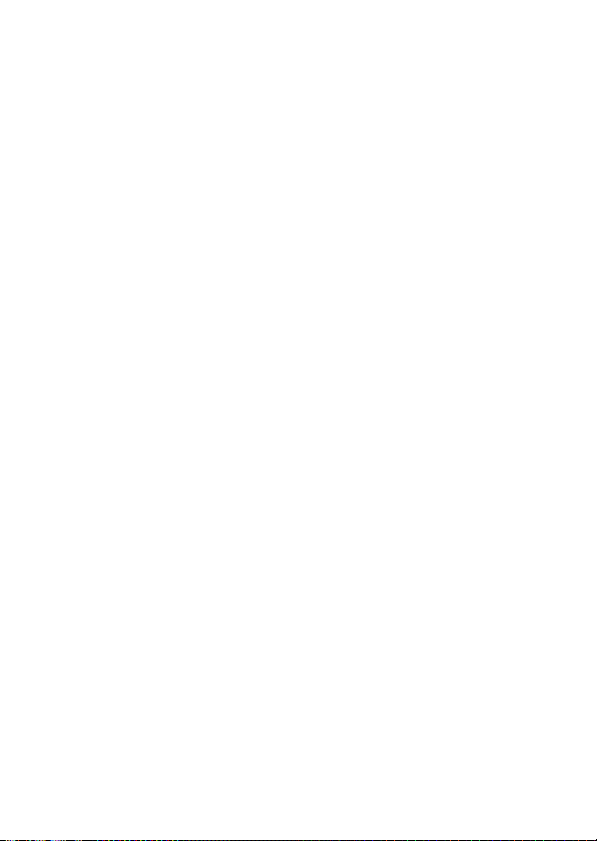
e: Bracketing/Flash (Kahveldus/välklamp)............................................93
e1: Flash Sync Speed (Välklambi sünkroniseerimiskiirus) ........... 93
e2: Flash Shutter Speed (Välklambi säriaeg) .................................... 94
e3: Exposure Comp. for Flash (Välklambi
särikompensatsioon) ........................................................................... 94
e4: Auto M ISO Sensitivity Control (Automaatne M ISO-
tundlikkuse juhtimine)........................................................................ 95
e5: Modeling Flash (Kujundusvälk)...................................................... 95
e6: Auto Bracketing (Mode M) (Automaatne kahveldus
(režiim M))................................................................................................ 96
e7: Bracketing Order (Kahveldusjärjestus)........................................ 96
f: Controls (Juhtnupud)................................................................................97
f1: Custom Control Assignment (Kohandatud juhtnuppude
määramine)............................................................................................. 97
f2: Multi Selector Center Button (Mitmikvalija kesknupp) ....... 109
f3: Shutter Spd & Aperture lock (Säriaja ja ava lukk)................... 111
f4: Customize Command Dials (Käsuvaliku nuppude
kohandamine)..................................................................................... 111
f5: Multi Selector (Mitmikvalija).......................................................... 114
f6: Release Button to Use Dial (Nupu vabastamine valikunupu
kasutamiseks)...................................................................................... 114
f7: Reverse Indicators (Näidikute pöördesitus)............................. 115
f8: Live View Button Options (Reaalaja vaate nupu valikud)... 115
f9: D Switch (D lüliti)............................................................................. 115
f10: Assign MB-D17 Buttons (MB-D17 nuppude
määramine).......................................................................................... 116
g: Movie (Video) ...........................................................................................119
g1: Custom Control Assignment (Kohandatud juhtnuppude
määramine).......................................................................................... 119
6

B Häälestusmenüü: Kaamera häälestus............................................. 124
Format Memory Card (Mälukaardi vormindamine) .................... 125
Language (Keel) ....................................................................................... 125
Time Zone and Date (Ajavöönd ja kuupäev)................................. 126
Monitor Brightness (Ekraani eredus)................................................ 127
Monitor Color Balance (Ekraani värvitasakaal).............................. 128
Virtual Horizon (Virtuaalne horisont) ............................................... 129
Information Display (Teabeekraan) .................................................. 130
AF Fine-Tune (Automaatse teravustamise peenhäälestus) ..... 131
Non-CPU Lens Data (Mitte-CPU objektiivi andmed)................... 132
Clean Image Sensor (Pildianduri puhastamine)........................... 133
Lock Mirror up for Cleaning (Lukusta peegel puhastamiseks
üles)......................................................................................................... 133
Image Dust Off Ref Photo (Pildilt tolmutäppide eemalduse
võrdlusfoto).......................................................................................... 134
Image Comment (Pildi kommentaar) .............................................. 136
Copyright Information (Autoriõiguse teave)................................. 137
IPTC............................................................................................................... 138
Beep (Piiks)................................................................................................. 141
Touch Controls (Puutejuhikud).......................................................... 142
HDMI ............................................................................................................ 142
Location Data (Asukohaandmed)...................................................... 143
Wireless Remote (WR) Options (Juhtmevaba kaugjuhtimise
(WR) valikud)........................................................................................ 144
Assign Remote (WR) Fn Button (Kaugjuhtimise (WR) Fn-nupu
määramine) .......................................................................................... 145
Airplane Mode (Lennukirežiim).......................................................... 145
Connect to Smart Device (Nutiseadmega ühendamine).......... 146
Send to Smart Device (Auto) (Saata nutiseadmesse
(automaatne))...................................................................................... 147
7
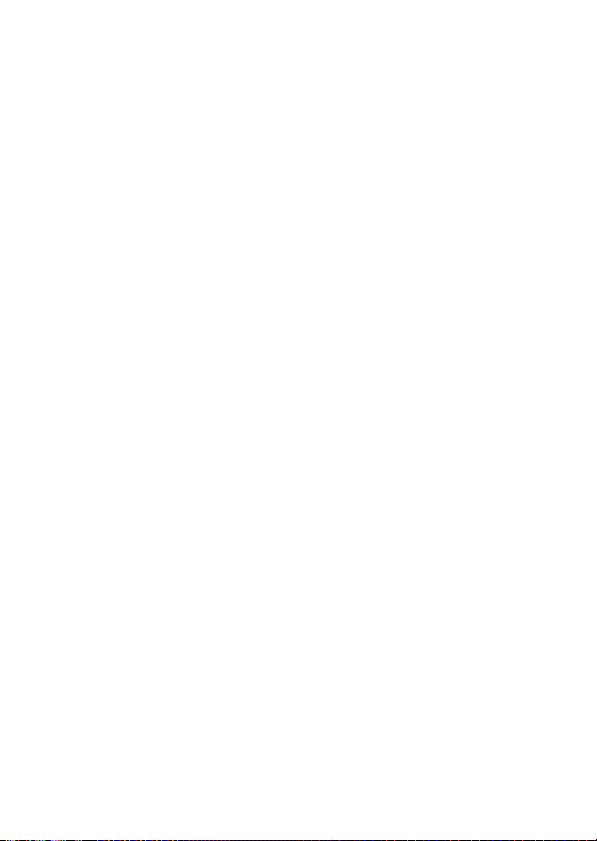
Wi-Fi ............................................................................................................. 147
Bluetooth ................................................................................................... 148
Network (Võrk) ......................................................................................... 148
Eye-Fi Upload (Eye-Fi üleslaadimine)............................................... 149
Conformity Marking (Vastavusmärgistus)...................................... 150
MB-D17 Battery Type (MB-D17 aku tüüp)...................................... 151
Battery Order (Akude järjestus).......................................................... 152
Battery Info (Akuteave) ......................................................................... 153
Slot Empty Release Lock (Vabastuse lukustus tühja pilu
korral) ..................................................................................................... 154
Save/Load Settings (Sätete salvestamine/laadimine)................ 155
Reset All Settings (Kõikide sätete lähtestus) ................................. 158
Firmware Version (Püsivara versioon) ............................................. 158
N Retušeerimismenüü: Retušeeritud koopiate loomine .............. 159
NEF (RAW) processing (NEF (RAW) töötlus)................................... 162
Trim (Trimmimine).................................................................................. 164
Resize (Suuruse muutmine)................................................................. 165
D-Lighting.................................................................................................. 168
Red-eye Correction (Punasilmsuse korrigeerimine)................... 169
Straighten (Sirgestamine) .................................................................... 169
Distortion Control (Moonutuse juhtimine).................................... 170
Perspective Control (Perspektiivi juhtimine) ................................ 171
Filter Effects (Filtriefektid).................................................................... 172
Monochrome (Ühevärviline)............................................................... 173
Image Overlay (Pildi ülekate).............................................................. 174
Edit Movie (Video redigeerimine) ..................................................... 177
Side-by-Side Comparison (Kõrvutamine)....................................... 177
O Minu menüü/m Viimased sätted ................................................... 179
8

Tehnilised märkused 184
Säritusprogramm ................................................................................... 184
Ühendused .............................................................................................. 185
ViewNX-i installimine ..................................................................................... 185
Piltide arvutisse kopeerimine...................................................................... 186
Ethernet ja juhtmevabad võrgud............................................................... 189
Fotode printimine............................................................................................ 191
Fotode vaatamine televiisoris..................................................................... 194
Muud tarvikud ........................................................................................ 197
Toitepistmiku ja vahelduvvooluadapteri ühendamine ..................... 205
9
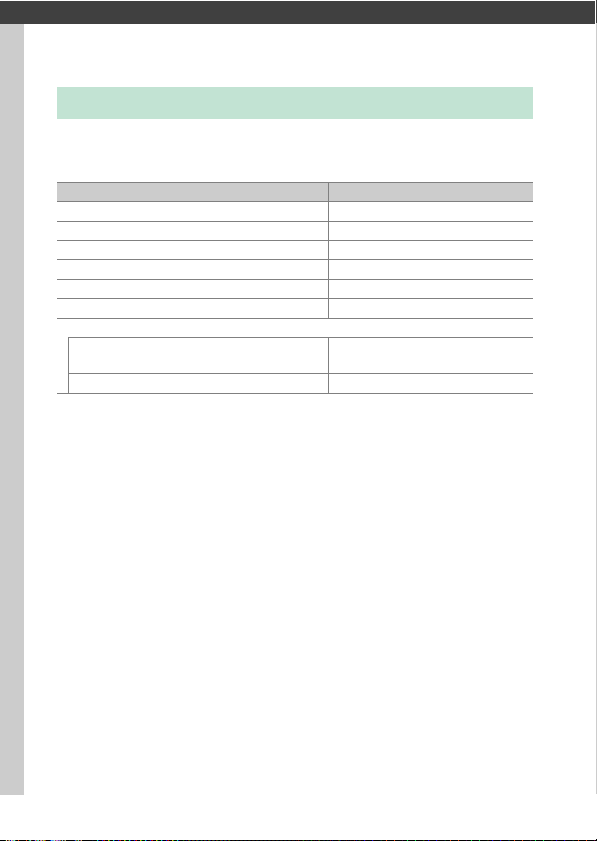
Menüüjuht
Vaikesätted
Allpool on loetletud kaamera menüüde suvandite vaikesätted.
❚❚ Taasesitusmenüü vaikesätted
Playback folder (Taasesituskaus t) (0 21) All (Kõik)
Image review (Pildi ülevaatus) (0 28) Off (Väljas)
After delete (Pärast kustut amist) (0 28) Show next (Näita järgmist)
After burst, show (Pärast valangut, näita) (0 29) Last image in burst (Valangu viimane pilt)
Auto image rotation (Pildi au tomaatne pööramine) (0 29) On (Sees)
Rotate tall (Pööra portreeformaati) (0 30) On (Sees)
Slide show (Slaidiesitus) (0 30)
Image type (Pildi tüüp)
Frame interval (Kaadri kuvamise kestus) 2 s
Valik Vaikimisi
Still images and movies (Liikumatud pildid ja
videod)
10 Menüüjuht
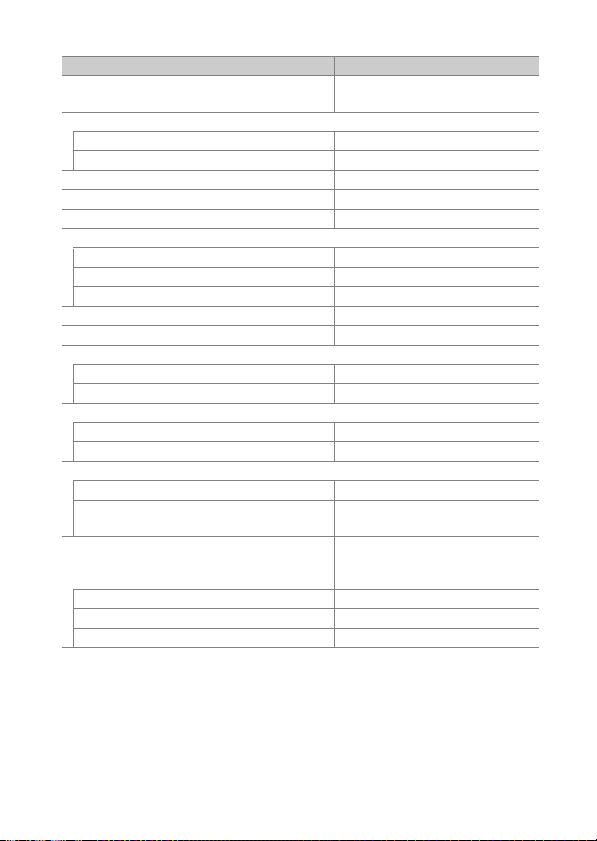
❚❚ Foto võttemenüü vaikesätted
Extended photo menu banks (Laiendatud fotomenüü pangad)
(0 36)
Storage folder (Hoiukaust) (0 36)
Rename (Ümbernimetamine) ND500
Select folder by number (Kausta valik numbri järgi) 100
File naming (Failide nimetamine) (0 39) DSC
Primary slot selection (Esmas e pesa valik) (0 40) XQD card slot (XQD mälukaardi pesa)
Secondary slot function (Teisese pesa funktsioon ) (0 40) Overflow (Ületäitumine)
Flash control (Välklambi juhtimine) (0 41)
Flash control mode (Välklambi juhtimise režiim) TTL
Wireless flash options (Juhtmevaba välgu va likud) Off (Väljas)
Remote flash control (Välklambi kaugjuhtimine) Group flash (Grupivälk)
Choose image area (Pildi ala valik) (0 45) DX (24× 16)
Image quality (Pildikvaliteet) ( 046) JPEG normal (tavakvaliteet)
Image size (Pildi suurus) (0 47)
JPEG/TIFF Large (Suur)
NEF (RAW) Large (Suur)
NEF (RAW) recording (NEF (RAW) salves tus) (0 48)
NEF (RAW) compression (NEF (RAW) tihendus) Lossless compressed (Kadudeta tihendus)
NEF (RAW) bit depth (NEF (RAW) v ärvisügavus bittides) 14-bit (14-bitine)
ISO sensitivity settings (ISO-tundlikkuse sätted) (0 49)
ISO sensitivity (ISO-tundlikkus) 100
Auto ISO sensitivity control (Automaatne ISO-tundlikkuse
juhtimine)
White balance (Valge tasakaal) (0 50)
Peenhäälestus A-B: 0, G-M: 0
Choose color temp. (Värvitemperatuuri valik) 5000 K
Preset manual (Käsitsi eelseadistus) d-1
Valik Vaikimisi
Off (Väljas)
Off (Väljas)
Auto (Automaatne) > AUTO0 Keep white
(reduce warm colors) (AUTO0 Valge
säilitamine (soojade toonide vähend amine))
11Menüüjuht
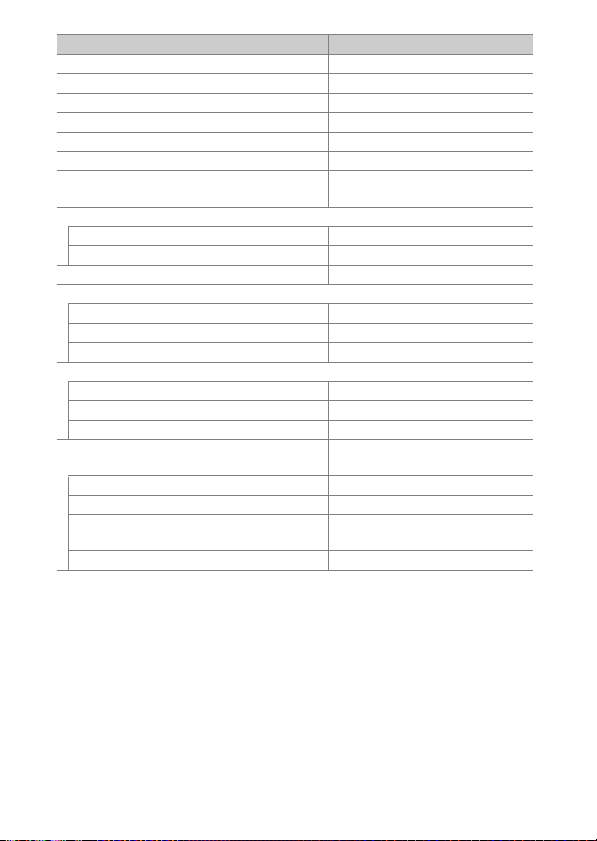
Set Picture Control (Picture Controli seade) (0 51) Standa rd (Standardne)
Valik Vaikimisi
Color space (Värviruum) (0 52) sRGB
Active D-Lighting (Aktiivne D-Lighting) (053) Off (Väljas)
Long exposure NR (Pika särituse müravähendus) (0 53) Off (Väljas)
High ISO NR (Suure ISO müravähendus) (0 54) Normal (Tavaline)
Vignette control (Vinjettimise juhtimine) (0 54) Normal (Tavaline)
Auto distortion control (Automaatne venituse juhtimine)
(0 55)
Off (Väljas)
Flicker reduction (Väreluse vähendamine) (0 55)
Flicker reduction setting (Väreluse vähendamise säte) Disable (Keelata)
Flicker reduction indicator (Väreluse vähendamise näidik) On (Sees)
Auto bracketing set (Autom aatse kahvelduse seade) (0 56) AE & flash (Automaatne säritus ja välk)
Multiple exposure (Mitmiksäritus) ( 056)
*
Multiple exposure mode (Mitmiksärituse režiim) Off (Väljas)
Number of shots (Võtete arv) 2
Overlay mode (Ülekatte režiim) Average (Keskmine)
HDR (high dynamic range) (lai dünaamiline v ahemik) (0 57)
HDR mode (HDR-režiim) Off (Väljas)
Exposure differential (Särituse samm) Auto (Automaatne)
Smoothing (Silumine) Normal (Tavaline)
Interval timer shooting (Intervalltaimeriga pildistamine)
(0 58)
Off (Väljas)
Start options (Alustamisvalikud) Now (Kohe)
Interval (Intervall) 1 minut
No. of intervals × shots/interval (I ntervallide arv × võtteid/
intervall)
0001×1
Exposure smoothing (Särituse silumine) Off (Väljas)
* Pildista mise ajal ei ole foto võttemenüü lähtestamine võimalik.
12 Menüüjuht
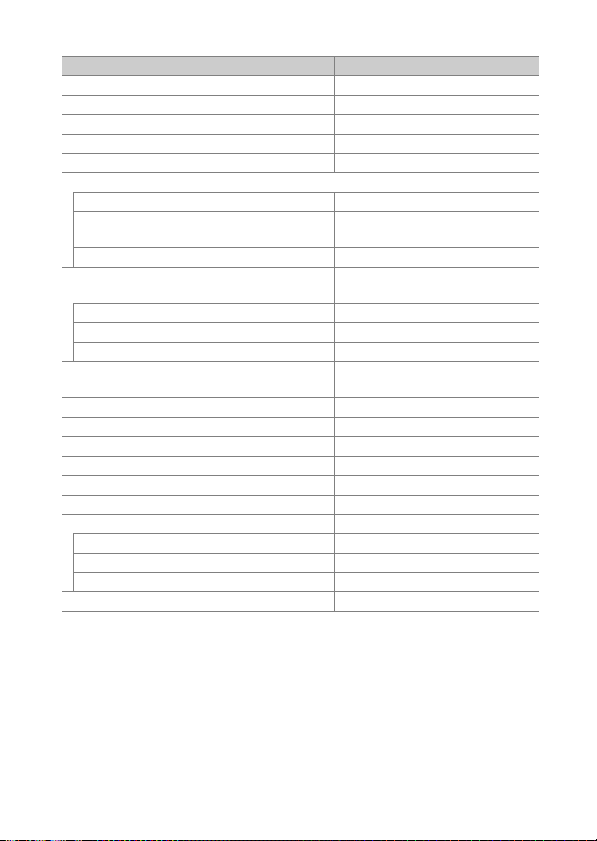
❚❚ Video võttemenüü vaikesätted
File naming (Failide nimetamine) (0 60) DSC
Destination (Sihtkoht) (0 60) XQD card slot (XQD mälukaardi pesa)
Choose image area (Pildi ala valik) (0 60) DX
Frame size/frame rate (Kaadri suurus/kaadrikiirus) (061) 1920×1080; 60p
Movie quality (Video kvaliteet) (0 61) High quality (Kõrge kvaliteet)
ISO sensitivity settings (ISO-tundlikkuse sätted) (0 62)
ISO sensitivity (mode M) ( ISO-tundlikkus (režiim M)) 100
Auto ISO control (mode M) (Automaatne ISO-tundlikkuse
juhtimine (režiim M))
Maximum sensitivity (Maksimaalne tundlikkus) 51200
White balance (Valge tasakaal) (0 63)
Peenhäälestus A-B: 0, G-M: 0
Choose color temp. (Värvitemperatuuri valik) 5000 K
Preset manual (Käsitsi eelseadistus) d-1
Set Picture Control (Picture Controli seade) (0 63)
Active D-Lighting (Aktiivne D-Lighting) (063) Off (Väljas)
High ISO NR (Suure ISO müravähendus) (0 64) Normal (Tavaline)
Flicker reduction (Väreluse vähendamine) (0 64) Auto (Automaatne)
Microphone sensitivity (Mikrofoni tundlikkus) (0 65) Auto sensitivity (Automaatne tundlikkus)
Frequency response (Sageduskaja) (0 65) Wide range (Lai vahemik)
Wind noise reduction (Tuulemüra vähendamine) (0 66) Off (Väljas)
Time-lapse movie (Intervallvideo) ( 066) Väljas
Interval (Intervall) 5 s
Shooting time (Pildistamisaeg) 25 minutit
Exposure smoothing (Särituse silumine) On (Sees)
Electronic VR (Elektrooniline stabiliseerimine) (066) Off (Väljas)
Valik Vaikimisi
Off (Väljas)
Same as photo settings (Sama, mis
fotosätetes)
Same as photo settings (Sama, mis
fotosätetes)
13Menüüjuht
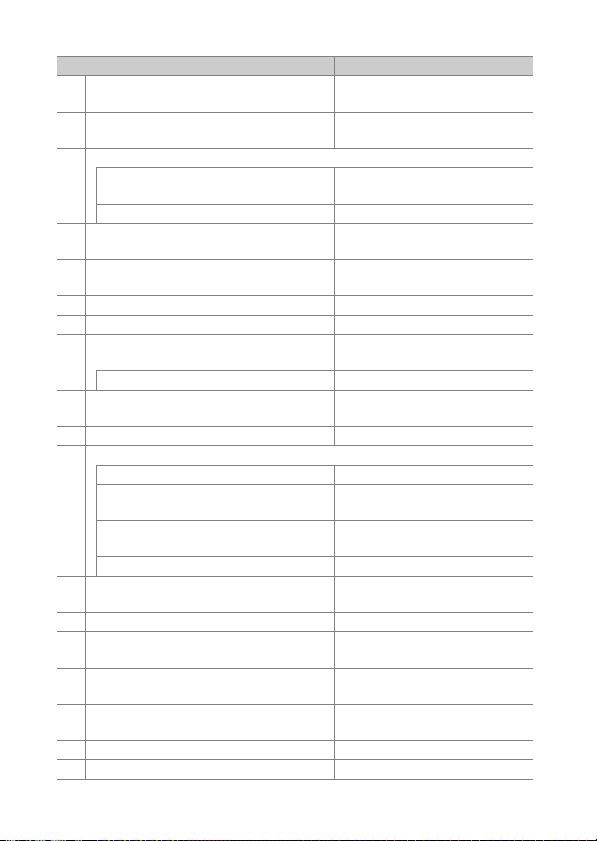
❚❚ Kohandatud sätete menüü vaikesätted
a1 AF-C priority selection (Pideva au tomaatse
teravustamise prioriteedi valik) (0 73)
a2 AF-S priority selection (Üksiku aut omaatse
teravustamise prioriteedi valik) (0 74)
a3 Focus tracking with lock-on (Teravustamise jälgimine koos lukustusega) (0 75 )
Blocked shot AF response (Blokeeritud võtte
automaatse teravustamise reaktsioon)
Subject motion (Objekti liikumin e) (Tavaline)
a4 3D-tracking face-detection (Ruumilise kalkeerimise ga
näotuvastus) (0 76)
a5 3D-tracking watch area (Ruumilise kalkeerimise
jälgimisala) (0 76)
a6 Number of focus points (Fookusp unktide arv) (0 76) 55 points (55 punkti)
Store by orientation (Salvestamine orientatsiooni järgi) (077)
a7
a8 AF activation (Automaatse teravustamise aktiveerimine)
(0 78)
Out-of-focus release (Teravustamata vabastus) Enable (Lubada)
a10 Autofocus mode restrictions (Auto maatse teravustamise
režiimi piirangud) (079)
Focus point wrap-around (Fookuspunkti pööramine) (080)
a11
a12 Focus point options (Fookuspunkti suvandid) (0 81 )
Manual focus mode (Käsitsi teravustamise režiim) On (Sees)
Dynamic-area AF assist (Dünaamilise ala auto maatse
teravustamise abi)
Group-area AF display (Grupeeritud ala automaatse
teravustamise kuva)
Focus point illumination (Fookuspunkti va lgustus) Auto (Automaatne)
a13 Manual focus ring in AF mode (Käsitsi tera vustamise
rõngas automaatse teravustamise režiim is) (0 82)
ISO sensitivity step value (ISO-tundlikkuse samm) (083)
b1
b2 EV steps for exposure cntrl (Särituse juhtimise EV-
sammud) (0 83)
b3 Exp./flash comp. step value (Särituse/välgu
kompenseerimise samm) (0 83)
b4 Easy exposure compensation (Kerge
särikompensatsioon) (0 84)
b5 Matrix metering (Maatriksmõõtmine) (0 85) Face detect ion on (Näotuvastus sees)
b6 Center-weighted area (Keskelekaalutu d ala) (0 85)
Valik Vaikimisi
Release (Vabastus)
Focus (Teravustamine)
3
Off (Väljas)
Normal (Tavaline)
Off (Väljas)
Shutter/AF-ON (Katik/automaatse
teravustamise sisselülitamine)
No restrictions (Piiranguteta)
No wrap (Ilma pööramiseta)
On (Sees)
g
Enable (Lubada)
1/3 step (1/3-samm)
1/3 step (1/3-samm)
1/3 step (1/3-samm)
Off (Väljas)
ø 8 mm
14 Menüüjuht
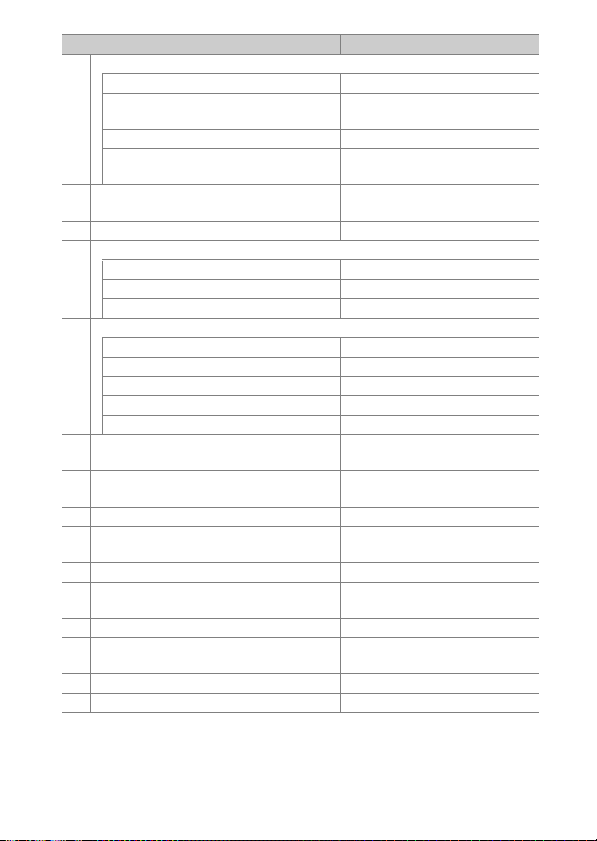
b7 Fine-tune optimal exposure (Optimaalse särituse peen häälestus) (0 85)
Matrix metering (Maatriksmõõtmine) 0
Center-weighted metering (Keskelekaalutud
mõõtmine)
Spot metering (Laotuspunktide mõõtmine) 0
Highlight-weighted metering (Ereduskorrektsiooniga
mõõtmine)
c1 Shutter-release button AE-L (Automaatse särituse
lukustus päästikuga) (0 86)
c2 Standby timer (Ooterežiimi taimer) (0 86) 6 s
c3 Self-timer (Taimer) (0 87)
Self-timer delay (Taimeri viivitus) 10 s
Number of shots (Võtete arv) 1
Interval between shots (Võtetevaheline intervall) 0.5 s
c4 Monitor off delay (Ekraani väljalülituse viivitus) (0 87)
Playback (Taasesitus) 10 s
Menus (Menüüd) 1 min
Information display (Teabeekraan) 10 s
Image review (Pildi ülevaatus) 4 s
Live view (Reaalaja vaade) 10 min
d1 CL mode shooting speed (Pideva vähes e kiirusega režiimi
võttekiirus) (0 88)
d2 Max. continuous release (Max võtete arv pidevas
vabastusrežiimis) (0 88)
d3 ISO display (ISO kuva) (0 88) Show frame count (Kaadrite arvu näitamine)
d4 Sync. release mode options (Sünkroniseeritud
vabastusrežiimi valikud) (0 89)
d5 Exposure delay mode (Särituse viivitusrežiim) (089) Off (Väljas)
d6 Electronic front-curtain shutter (Elektrooniline
esikardina katik) (0 89)
d7 File number sequence (Failinumbri järjestus) (0 90) On (Sees)
d8 Viewfinder grid display (Pildiotsija ruudustiku kuvamine)
(0 91)
d9 LCD illumination (LCD-valgustus) (0 91) Off (Väljas)
d10 Optical VR (Optiline stabiliseerimine) (092) On (Sees)
Valik Vaikimisi
0
0
Off (Väljas)
5 fps (kaadrit sekundis)
200
Sync (Sünkroniseerimine)
Disable (Keelata)
Off (Väljas)
15Menüüjuht
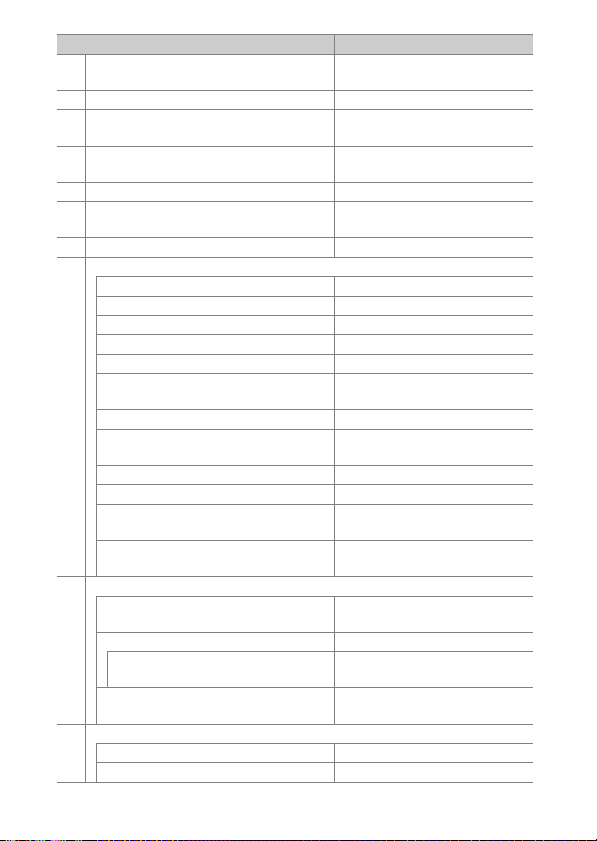
e1 Flash sync speed (Välklambi sünkroniseerimiskii rus)
(0 93)
e2 Flash shutter speed (Välklam bi säriaeg) (0 94) 1/60 s
e3 Exposure comp. for flash (Välklambi
särikompensatsioon) (0 94)
e4 Auto M ISO sensitivity control (Automaatne M ISO-
tundlikkuse juhtimine) (0 95)
e5 Modeling flash (Kujundusvälk) (095) On (Sees)
e6 Auto bracketing (mode M) (Auto maatkahveldus (režiim
M)) (0 96)
e7 Bracketing order (Kahveldusjärjestus) (096) MTR > under > over (MTR > alla > üle)
f1 Custom control assignment (Koh andatud juhtnuppude määramine) (097)
Preview button (Eelvaate nupp) Preview (Eelvaade)
Preview button + y (Eelvaate nupp + y) None (P uudub)
Fn1 button (Fn1-nupp) None (Puudub)
Fn1 button + y (Fn1-nupp + y) Choose image area (Pildi ala va lik)
Fn2 button (Fn2-nupp) Rating (Hindamine)
AF-ON button (AF-ON nupp)
Sub-selector (Alamvalija) Focus point selection (Fookuspunkti valik)
Sub-selector center (Alamvalija keskosa)
Sub-selector center + y (Alamvalija kesk osa + y) None (Puudub)
BKT button + y (BKT-nupp + y) Auto bracketing (Automaatkahveldus)
Movie record button + y (Video salvestusnupp +
y)
Lens focus function buttons (Objektiivi teravustamise
funktsiooninupud)
f2 Multi selector center button (Mitmikvalija kesknupp) (0109)
Shooting mode (Võtterežiim)
Playback mode (Taasesitu srežiim) Zoom on/off (Suum sees/väljas)
Zoom on/off (Suum sees/väljas)
Live view (Reaalaja vaade)
f3 Shutter spd & aperture lock (Säriaja ja ava lukk) (0 111)
Shutter speed lock (Säriaja lukk) Off (Väljas)
Aperture lock (Ava lukk) Off (Väljas)
Valik Vaikimisi
1/250 s
Entire frame (Kogu kaader)
Subject and background (Objekt ja taust)
Flash/speed (Välklamp/kiirus)
AF-ON (Automaatse teravustamise
sisselülitamine)
AE/AF lock (Automaatse särituse/
automaatse teravustamise lukustus)
None (Puudub)
AF lock only (Ainult automaatse
teravustamise lukustus)
Select center focus point (Keskfookuspunkti
valik)
Low magnification (50%) (Väike suurendus
(50%))
Select center focus point (Keskfookuspunkti
valik)
16 Menüüjuht
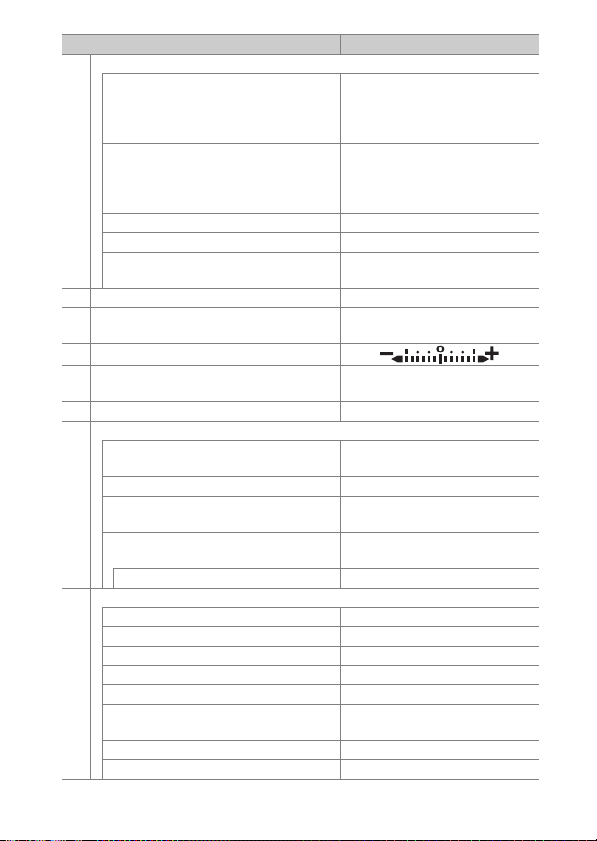
f4 Customize command dials (Käsuval iku nuppude kohandamine) (0 111)
Reverse rotation (Vastassuunas pööramine)
Change main/sub (Põhi-/alam- vahetus)
Aperture setting (Ava seade) Sub-command dial (Alamkäsuvaliku nupp)
Menus and playback (Menüüd ja taasesitus) Off (Vä ljas)
Sub-dial frame advance (Kaadrivahetus
alamkäsuvaliku nupuga)
f5 Multi selector (Mitmikvalija) (0 114) Do nothing (Toime puudub)
f6 Release button to use dial (Nupu vabast amine
valikunupu kasutamiseks) (0 114)
f7
Reverse indicators (Näidikute pöördesitus) (0 115)
f8 Live view button options (Reaal aja vaate nupu valikud)
(0 115)
f9 D switch (D lüliti) (0 115)
f10 Assign MB-D17 buttons (MB-D17 nuppude määramine) (0116)
Fn button (Fn-nupp)
Fn button + y (Fn-nupp + y)None (Puudub)
AF-ON button (AF-ON nupp)
Multi selector (Mitmikvalija)
Photo info/playback (Foto teave/taasesitus)
g1 Custom control assignment (Kohandatud juhtnuppude määramine) (0119)
Preview button (Eelvaate nupp) Index marking (Tähis tusviide)
Preview button + y (Eelvaate nupp + y)None (Puudub)
Fn1 button (Fn1-nupp) None (Puudub)
Fn1 button (Fn1-nupp + y)None (Puudub)
Fn2 button (Fn2-nupp) None (Puudub)
Sub-selector center (Alamvalija keskosa)
Sub-selector center (Alamvalija keskosa + y)None (Puudub)
Shutter-release button (Päästik) Take photos (Fotode tegemine)
Valik Vaikimisi
Exposure compensation
(Särikompensatsioon): U
Shutter speed/aperture
(Säriaeg/ava): U
Exposure setting (Särituse seade):
Off (Väljas)
Autofocus setting (Automaatse
teravustamise seade): Off (Väljas)
10 frames (10 kaadrit)
No (Ei)
Enable (Lubada)
LCD backlight
(D) (
LCD taustavalgustus
AE lock (Reset on release) (Automaatse
särituse lukustus (lähtestus vabastusel))
Same as camera AF-ON button (Sama
kaamera AF-ON nupuga)
Same as camera multi selector (Sama
kaamera mitmikvalijaga)
Info
D/
Playback
C (
Teave
AE/AF lock (Automaatse särituse/
automaatse teravustamise luku stus)
D/
Taasesitus
(D))
C)
17Menüüjuht
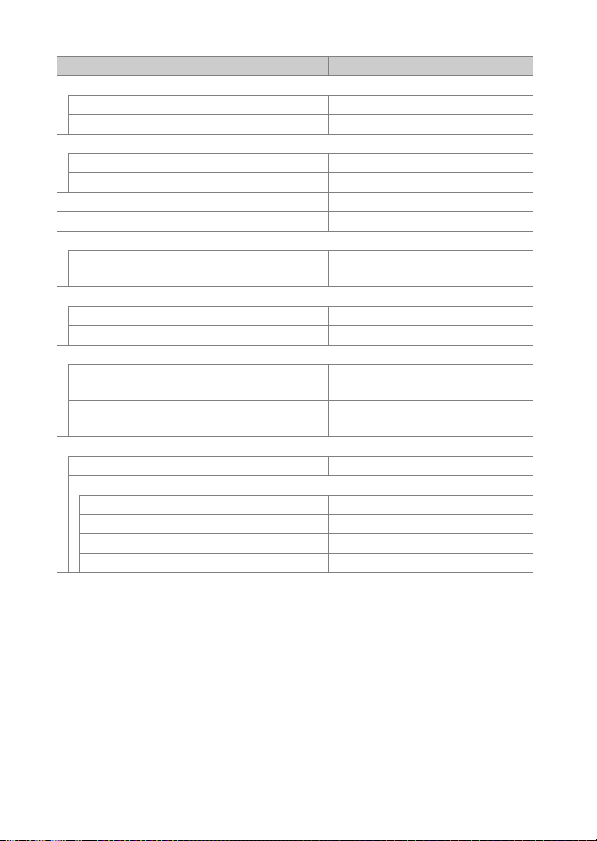
❚❚ Häälestusmenüü vaikesätted
Time zone and date (Ajavöönd ja kuupäev) (0 126)
Sync with smart device (Nutiseadmega sünkroniseerimin e) Off (Väljas)
Daylight saving time (Suveaeg) Off (Väljas)
Monitor brightness (Ekraani eredus) (0 127)
Menus/playback (Menüüd/taasesitus) 0
Live view (Reaalaja vaade) 0
Monitor color balance (Ekraani värvitasakaal) (0 128) A-B: 0, G-M: 0
Information display (Teabeekraan) ( 0 130) Auto (Automaatne)
Clean image sensor (Pildianduri puh astamine) (0 133)
Clean at startup/shutdown (Puhastad a käivitamisel/
väljalülitamisel)
Beep (Piiks) (0141)
Volume (Helitugevus) Off (Väljas)
Pitch (Helikõrgus) Low (Madal)
Touch controls (Puutejuhikud) (0142)
Enable/disable touch controls (Puutejuhikute lubamine/
keelamine)
Full-frame playback flicks (Täiska adris taasesituse
puuteklikid)
HDMI (0 142)
Output resolution (Väljunderaldusvõime) Auto (Automaatne)
Advanced (Laiendatud)
Output range (Väljundvahemik) Auto (Automaatne)
Output display size (Väljundi kuvasuurus) 100%
Live view on-screen display (Reaalaja vaat e ekraanikuva) Off (Väljas)
Dual monitor (Kaksikekraan) On (Sees)
Valik Vaikimisi
Clean at startup & shutdown (Puhastada
käivitamisel ja väljalülitamisel)
Enable (Lubada)
Left V Right (Vasak V Parem)
18 Menüüjuht
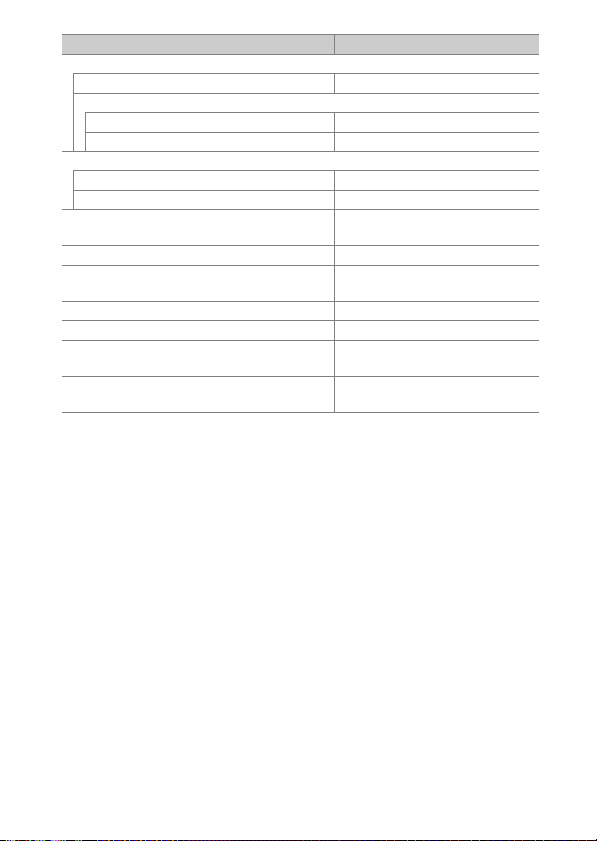
Location data (Asukohaandmed) (0143)
Download from smart device (Nutis eadmest allalaadimine) No (Ei)
External GPS device options (Välise GPS-seadme valikud)
Standby timer (Ooterežiimi taimer) Enable (Lub ada)
Set clock from satellite (Kella seadm ine satelliidilt) Yes (Jah)
Wireless remote (WR) options (Ju htmevaba kaugjuhtimise (WR) valikud) (0 144)
LED lamp (LED-lamp) On (Sees)
Link mode (Ühendusrežiim) Pairing (Sidumine)
Assign remote (WR) Fn button (Kaugjuhti mise (WR) Fn-nupu
määramine) (0 145)
Airplane mode (Lennukirežiim) (0 145) Disable (Keelata)
Send to smart device (auto) (Saata nutiseadmesse
(automaatne)) (0 147)
Eye-Fi upload (Eye-Fi üleslaadimine) (0 149) Enable (Lubada)
MB-D17 battery type (MB-D17 aku tüüp) (0 151) LR6 (AA alkaline) (AA-tüüpi leelis)
Battery order (Akude järjestus) (0 152)
Slot empty release lock (Vabastuse lukustus tühja pilu korral)
(0 154)
Valik Vaikimisi
None (Puudub)
Off (Väljas)
Use MB-D17 batteries first (MB-D17 akude
eeliskasutus)
Enable release (Lubada vabastus)
19Menüüjuht
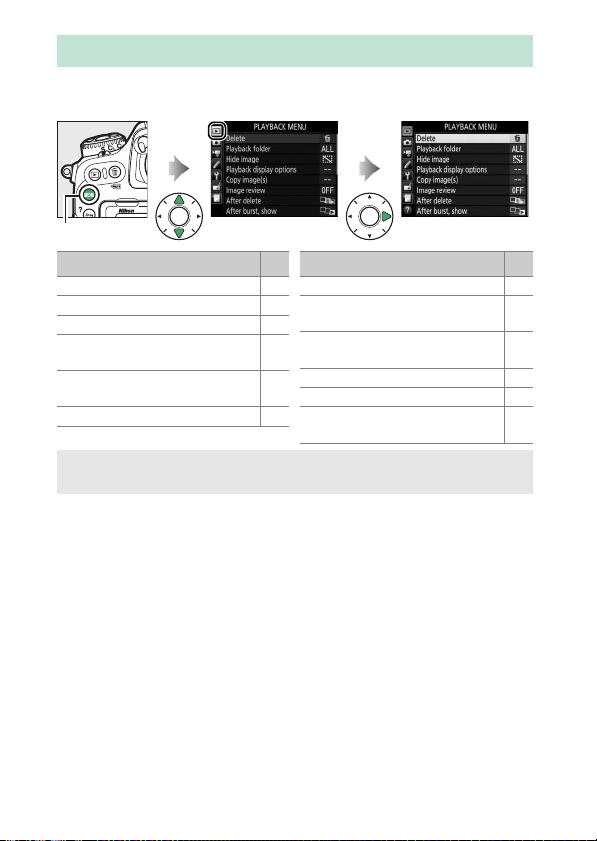
D Taasesitusmenüü: Pildihaldus
Taasesitusmenüü kuvamiseks vajutage G ja valige vahekaart K
(taasesitusmenüü).
G nupp
Valik
Delete (Kustuta) 21
Playback folder (Taasesituskaust) 21
Hide image (Peida pilt) 22
Playback display options (Taasesituse
kuvavalikud)
Copy image(s) (Pildi/piltide
kopeerimine)
Image review (Pildi ülevaatus) 28
0
A Vaadake lisaks
Menüü vaikesätted on loetletud lk 10.
After delete (Pärast kustutamist) 28
After burst, show (Pärast valangut,
näita)
Auto image rotation (Pildi automaatne
23
pööramine)
Rotate tall (Pööra portreeformaati) 30
24
Slide show (Slaidiesitus) 30
Select to send to smart device (Valida
nutiseadmesse saatmiseks)
Valik
0
29
29
32
20 Menüüjuht
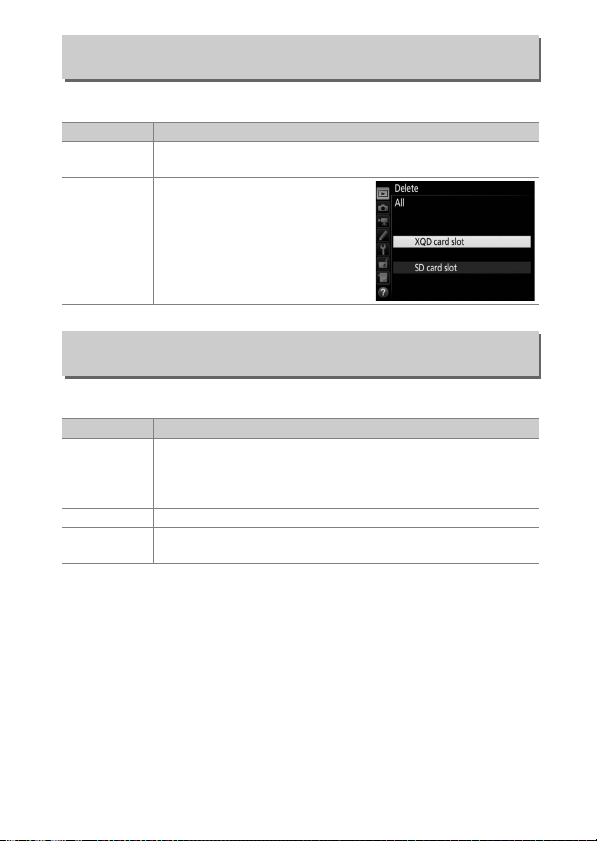
Delete (Kustuta)
G nupp ➜ D taasesitusmenüü
Mitme pildi kustutamine.
Valik Kirjeldus
Selected
Q
R
Kustutada valitud pildid.
(Valitud)
Kustutada kõik pildid jooksvalt
taasesituseks valitud kaustas. Kui on
sisestatud kaks kaarti, võite valida
kaardi, millelt pildid kustutatakse.
All (Kõik)
Playback folder (Taasesituskaust)
G nupp ➜ D taasesitusmenüü
Kausta valik taasesituseks.
Valik Kirjeldus
(Kausta nimi)
All (Kõik) Taasesitusel on nähtavad pildid kõikidest kaustadest.
Current
(Aktiivne)
Taasesitusel on nähtavad pildid kõikidest D500 abil loodud
kaustadest. Kaustasid on võimalik ümbernimetada foto
võttemenüü suvandis Storage folder (Hoiukaust) > Rename
(Ümbernimetamine).
Taasesitusel on nähtavad pildid ainult aktiivsest kaustast.
21Menüüjuht
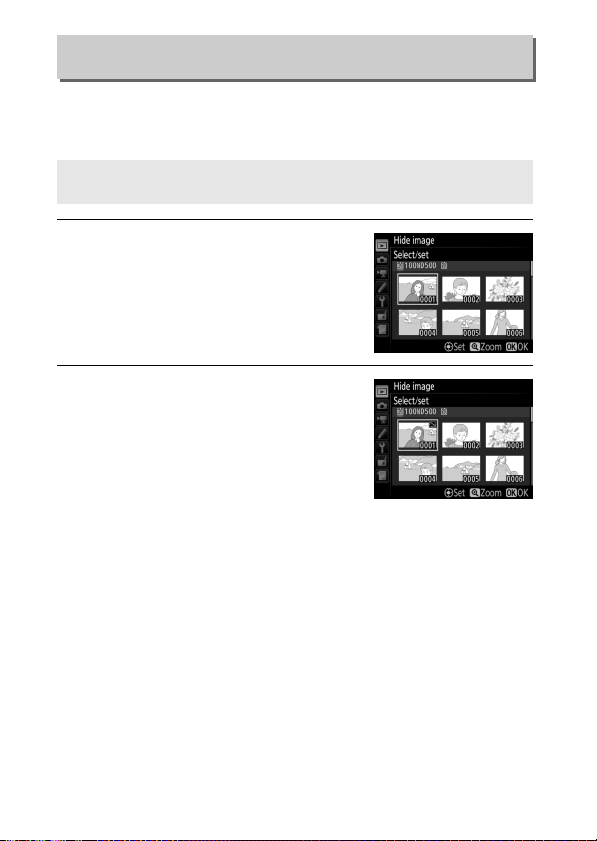
Hide Image (Peida pilt)
G nupp ➜ D taasesitusmenüü
Valitud piltide allkirjeldatud viisil peitmine või näitamine. Peidetud
pildid on nähtavad ainult menüüs Hide image (Peida pilt) ja neid saab
kustutada ainult mälukaarti vormindades.
D Kaitstud ja peidetud pildid
Kaitstud pildi nähtavaks muutmine eemaldab ka selle kaitse.
1 Valige Select/set (Vali/sea).
Tõstke esile Select/set (Vali/sea) ja
vajutage 2 (ülejäänud sammude
vahelejätmiseks ja kõikide piltide
avaldamiseks tõstke esile Deselect all
(Tühistada kõik valikud) ja vajutage J).
2 Valige pildid.
Kasutage mitmikvalijat piltide kerimiseks
mälukaardil (esiletõstetud pildi täisekraanil
vaatamiseks vajutage ja hoidke X nuppu)
ja vajutage jooksva pildi valikuks
mitmikvalija keskele. Valitud pildid
märgitakse ikooniga R; antud pildi
deselekteerimiseks tõstke see esile ja vajutage uuesti mitmikvalija
keskele. Jätkake, kuni kõik soovitud pildid on valitud.
22 Menüüjuht
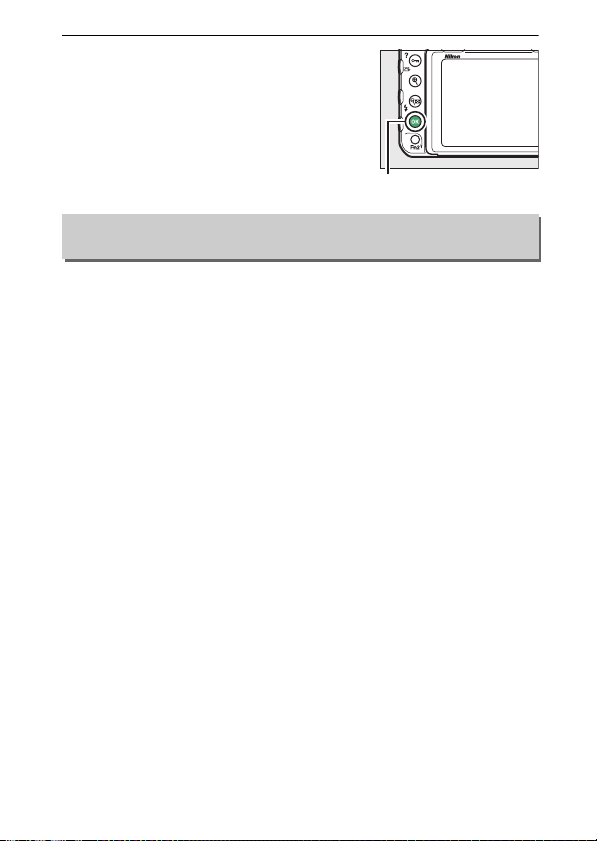
3 Vajutage J.
J nupp
Toimingu lõpetamiseks vajutage J.
Playback Display Options (Taasesituse kuvavalikud)
G nupp ➜ D taasesitusmenüü
Valige taasesitusel fototeabe kuval näidatav teave. Vajutage 1 või 3
antud suvandi esile tõstmiseks ning seejärel 2 selle fototeabe kuvale
lisamiseks. Valitud kirjete kõrvale ilmub sümbol L; valiku tühistamiseks
tõstke vastav kirje esile ja vajutage 2. Taasesitusmenüüsse naasmiseks
vajutage J.
23Menüüjuht
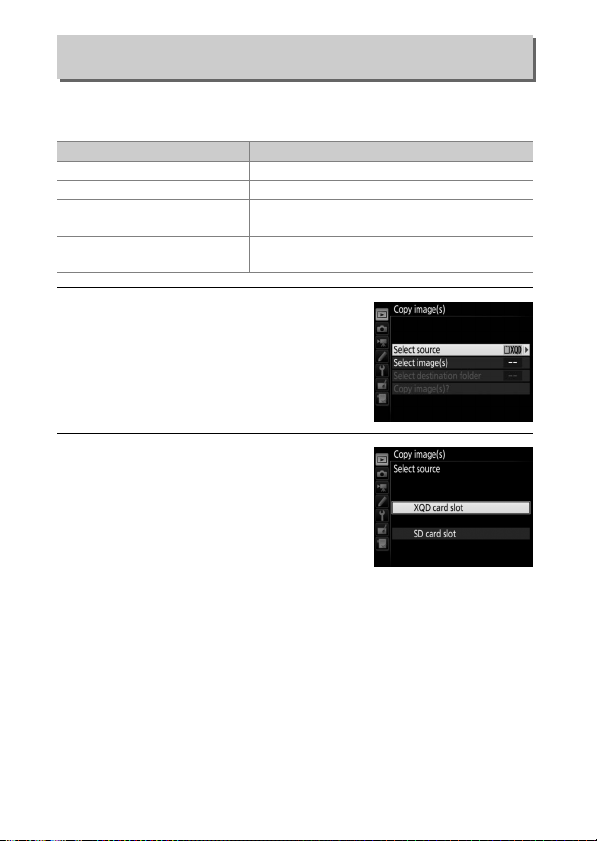
Copy image(s) (Pildi/piltide kopeerimine)
G nupp ➜ D taasesitusmenüü
Piltide kopeerimine ühelt mälukaardilt teisele. See valik on kasutatav
ainult kahe kaamerasse sisestatud mälukaardi korral.
Select source (Lähtekoha valik) Valige kaart, millelt pildid kopeeritakse.
Select image(s) (Pildi/piltide valik) Valige kopeeritavad pildid.
Select destination folder (Sihtkausta
valik)
Copy image(s)? (Kopeerida pilt/
pildid?)
Valik Kirjeldus
Valige sihtkaust teisel kaardil.
Kopeerige valitud piltide määratud sihtkohta.
1 Valige Select source (Lähtekoha valik).
Tõstke esile Select source (Lähtekoha
valik) ja vajutage 2.
2 Valige lähtekaart.
Tõstke esile kopeeritavaid pilte sisaldava
kaardi pilu ja vajutage J.
24 Menüüjuht
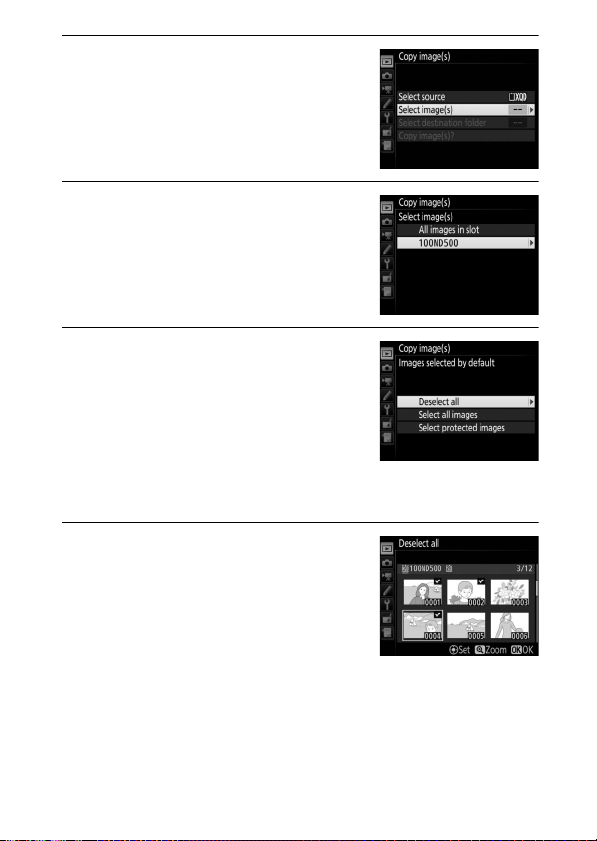
3 Valige Select image(s) (Pildi/piltide
valik).
Tõstke esile Select image(s) (Pildi/piltide
valik) ja vajutage 2.
4 Valige lähtekaust.
Tõstke esile kopeeritavaid pilte sisaldav
kaust ja vajutage 2.
5 Teostage esialgne valik.
Enne üksikute piltide valimist või valiku
tühistamist on kopeeritavas kaustas
võimalik märkida kõik või ainult kaitstud
pildid, valides Select all images (Vali kõik
pildid) või Select protected images (Vali
kaitstud pildid). Ainult eraldi valitud
üksikute piltide märkimiseks kopeerimise jaoks valige enne
alustamist Deselect all (Tühista kogu valik).
6 Valige täiendavaid pilte.
Tõstke pildid esile ja vajutage mitmikvalija
keskele valimiseks või valiku tühistamiseks
(esiletõstetud pildi vaatamiseks
täisekraanil vajutage ja hoidke X nuppu).
Valitud pildid märgitakse sümboliga L.
Valiku lõpetamisel vajutage J jätkamiseks
sammust 7.
25Menüüjuht
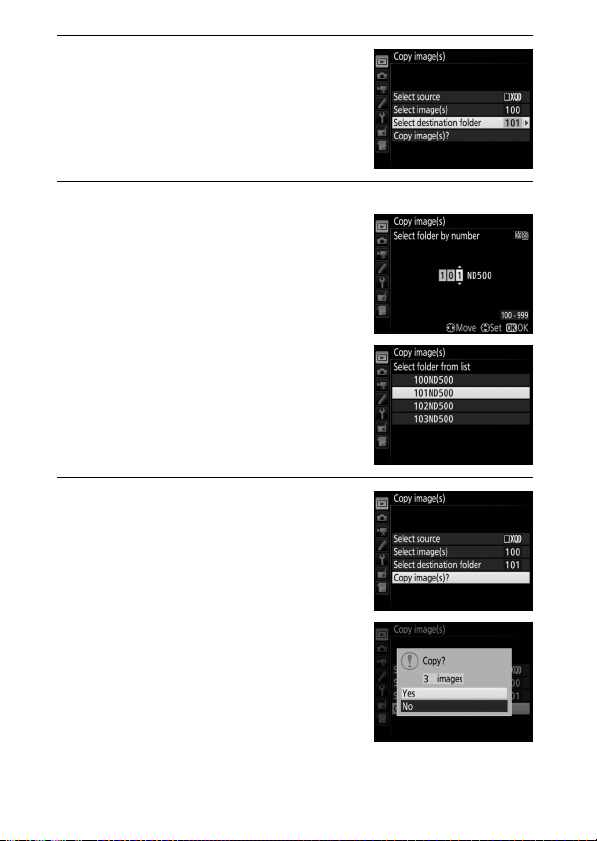
7 Valige Select destination folder
(Sihtkausta valik).
Tõstke esile Select destination folder
(Sihtkausta valik) ja vajutage 2.
8 Valige sihtkaust.
Kausta numbri sisestamiseks valige Select
folder by number (Kausta valik numbri
järgi), sisestage vastav number (0 37) ja
vajutage J. Kui antud numbriga kausta
veel ei ole, luuakse uus kaust.
Olemasolevate kaustade loendist
valimiseks valige Select folder from list
(Kausta valik loendist), tõstke kaust esile
ja vajutage J.
9 Kopeerige pildid.
Tõstke esile Copy image(s)? (Kopeerida
pilt/pildid?) ja vajutage J.
Kuvatakse kinnitusdialoog; tõstke esile Yes
(Jah) ja vajutage J. Kopeerimise
lõpetamisel vajutage väljumiseks uuesti J.
26 Menüüjuht
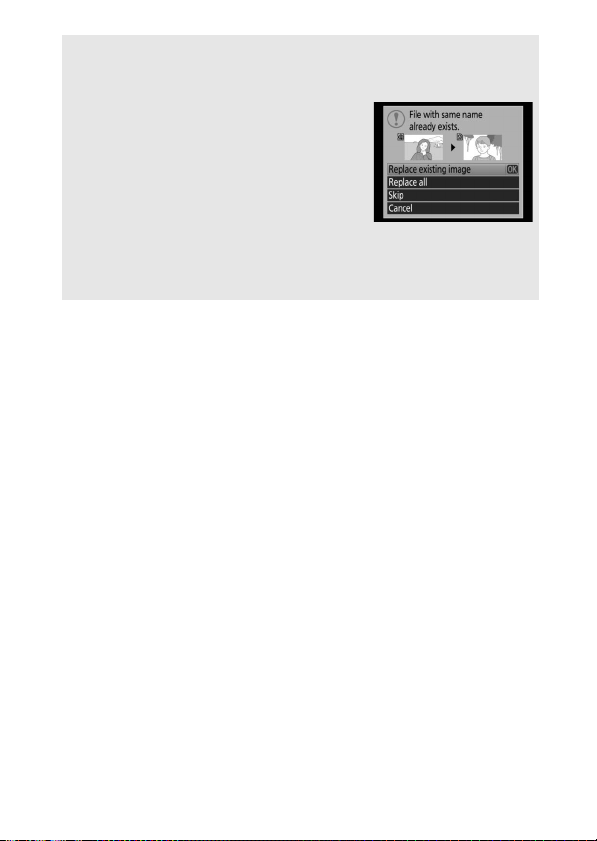
D Piltide kopeerimine
Pilte ei kopeerita, kui sihtkaardil ei ole piisavalt ruumi. Enne videote kopeerimist
veenduge, et aku on täis laetud.
Kui sihtkaust sisaldab kopeeritava pildiga sama
nimega pilti, kuvatakse vastav kinnitusdialoog.
Valige Replace existing image (Asenda
olemasolev pilt) antud pildi asendamiseks
kopeeritava pildiga või Replace all (Asenda kõik)
kõikide olemasolevate piltide asendamiseks sama
nimega piltidega ilma edasise küsimiseta.
Jätkamiseks antud pilti asendamata valige Skip
(Jäta vahele) või valige Cancel (Loobu) väljumiseks ilma edasiste piltide
kopeerimiseta. Peidetud või kaitstud pilte sihtkaustas ei asendata.
Kaitse olek kopeeritakse koos piltidega. Peidetud pilte kopeerida ei saa.
27Menüüjuht
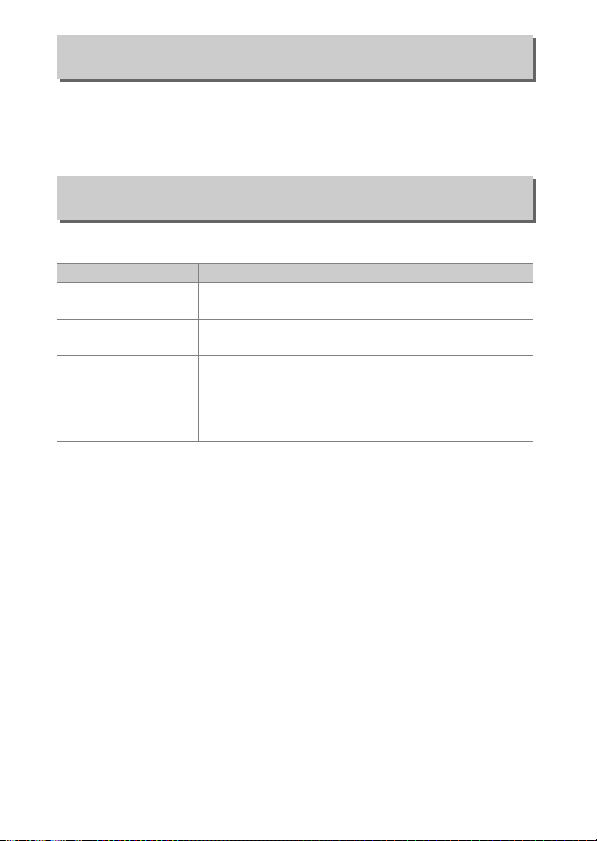
Image Review (Pildi ülevaatus)
G nupp ➜ D taasesitusmenüü
Valige, kas kuvada pildid kohe pärast pildistamist automaatselt
ekraanile. Valikul Off (Väljas) kuvatakse pildid ainult nupule K
vajutamisel.
After Delete (Pärast kustutamist)
G nupp ➜ D taasesitusmenüü
Valige pärast antud pildi kustutamist kuvatav pilt.
Valik Kirjeldus
S
T
U
Show next
(Näita järgmist)
Show previous
(Näita eelmist)
Continue as before
(Jätka nagu enne)
Kuvada järgmine pilt. Kui kustutatud pilt oli viimane
kaader, kuvatakse eelmine pilt.
Kuvada eelmine pilt. Kui kustutatud pilt oli esimene
kaader, kuvatakse järgmine pilt.
Kui kasutaja keris pilte salvestusjärjekorras, kuvatakse
järgmine pilt nagu valiku Show next (Näita järgmist)
korral. Kui kasutaja keris pilte vastupidises järjekorras,
kuvatakse järgmine pilt nagu valiku Show previous
(Näita eelmist) korral.
28 Menüüjuht
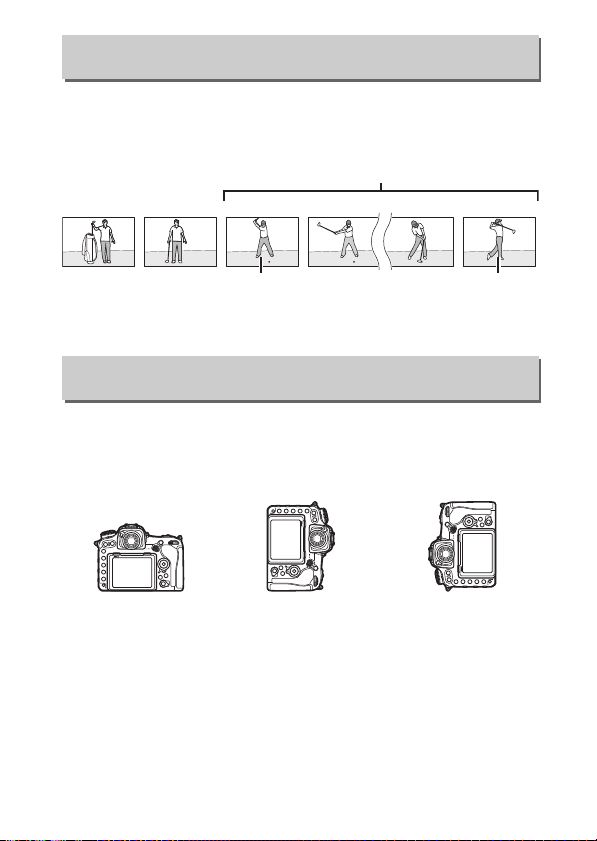
After Burst, Show (Pärast valangut, näita)
G nupp ➜ D taasesitusmenüü
Valige, kas pidevas režiimis kohe pärast valangut kuvatav foto on
valangu esimene või viimane võte. See valik toimib ainult väljalülitatud
suvandi Image review (Pildi ülevaatus) (0 28) korral.
Kõige viimane võte (valang)
DSC_0001.jpg DSC_0002.jpg DSC_0003.jpg DSC_0004.jpg DSC_0014.jpg DSC_0015.jpg
Kuvatakse valiku First image
in burst (Valangu esimene
pilt) korral.
Kuvatakse valiku Last image in
burst (Valangu viimane pilt)
korral.
Auto Image Rotation (Pildi automaatne pööramine)
G nupp ➜ D taasesitusmenüü
On (Sees) valikuga tehtud fotod sisaldavad andmeid kaamera asendi
kohta, mis võimaldab neid automaatselt pöörata taasesitusel või
ViewNX-i-s või Capture NX-D-s vaatamisel. Salvestatakse järgmised
asendid:
Maastik (laiuti) Kaamera on pööratud 90°
päripäeva
Valikul Off (Väljas) kaamera paigutust ei salvestata. Valige see suvand
panoraamvõttel või kui pildistate alla või üles suunatud objektiiviga.
Kaamera on pööratud 90°
vastupäeva
29Menüüjuht
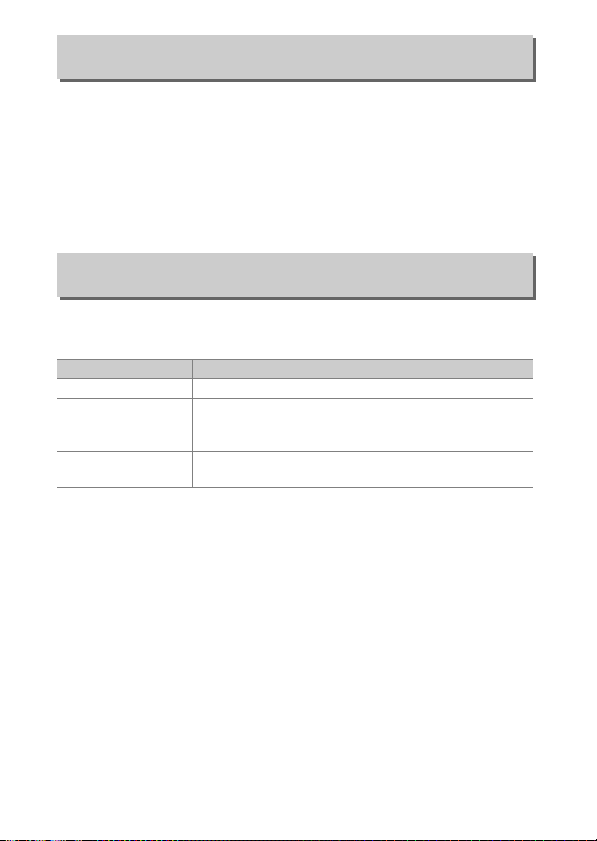
Rotate Tall (Pööra portreeformaati)
G nupp ➜ D taasesitusmenüü
On (Sees) valikul pööratakse valikuga On (Sees) suvandis Auto image
rotation (Pildi automaatne pööramine) „püsti” (portreepaigutuses)
tehtud pildid automaatselt ekraanil kuvamiseks. Suvandi Auto image
rotation (Pildi automaatne pööramine) valikuga Off (Väljas) tehtud
pildid kuvatakse „laias” (maastiku) paigutuses. Arvestage sellega, et
kuna kaamera on ise pildistamise ajal õiges asendis, ei pöörata kujutisi
piltide ülevaatusel automaatselt.
Slide Show (Slaidiesitus)
G nupp ➜ D taasesitusmenüü
Slaidiesituse loomine jooksva taasesituskausta piltidest (0 21). Peidetud
pilte (0 22) ei kuvata.
Valik Kirjeldus
Start (Alusta) Slaidiesituse alustamine.
Image type (Pildi tüüp)
Frame interval
(Kaadri kuvamise kestus)
Valige kuvamiseks pildi tüüp Still images and movies
(Liikumatud pildid ja videod), Still images only (Ainult
liikumatud pildid) või Movies only (Ainult videod).
Valige iga pildi kuvamise aeg.
30 Menüüjuht

Slaidiesituse alustamiseks tõstke esile Start
(Alusta) ja vajutage J. Slaidiesituse ajal on
võimalikud järgmised toimingud:
Toiming Vajutage Kirjeldus
Tagasi/edasi üleminek
Eelmisele kaadrile naasmiseks vajutage 4,
järgmisele kaadrile üleminekuks 2.
Täiendava fototeabe
vaatamine
Paus
Helitugevuse
suurendamine/
vähendamine
Väljumine
taasesitusmenüüsse
Väljumine
taasesitusrežiimi
Väljumine võtterežiimi
X/W (M)
G
Kuvatava fototeabe muutmine või
varjamine (ainult liikumatud pildid).
Slaidiesituse peatamine. Taasalustamiseks
tõstke esile Restart (Taasalusta) ja
J
vajutage J.
Helitugevuse suurendamiseks video
taasesitusel vajutage X, vähendamiseks
W (M).
Slaidiesituse lõpetamine ja naasmine
taasesitusmenüüsse.
Slaidiesituse lõpetamine ja väljumine
K
täiskaadris või pisipildi taasesitusse.
Vajutage päästik võtterežiimi naasmiseks
pooleldi alla.
Paremal näidatud dialoog kuvatakse esituse
lõppemisel. Valige Restart (Taasalusta)
taasalustamiseks või Exit (Välju)
taasesitusmenüüsse naasmiseks.
31Menüüjuht

Select to Send to Smart Device (Valida nutiseadmesse saatmiseks)
G nupp ➜ D taasesitusmenüü
Foto valimine nutiseadmesse üleslaadimiseks. Videoid ei ole võimalik
üleslaadimiseks valida.
Valik Kirjeldus
Select image(s)
(Pildi/piltide valik)
Deselect all
(Tühistada kogu valik)
Piltide märkimine nutiseadmesse üleslaadimiseks.
Üleslaadimise märgistuse eemaldamine kõikidelt piltidelt.
32 Menüüjuht

C Foto võttemenüü: Võttesuvandid
Foto võttemenüü kuvamiseks vajutage G ja valige vahekaart C (foto
võttemenüü).
G nupp
Valik
Photo shooting menu bank
(Foto võttemenüü pank)
Extended photo menu banks
(Laiendatud fotomenüü pangad)
Storage folder (Hoiukau st) 36
File naming (Failide nimetamine) 39
Primary slot selection
(Esmase pesa valik)
Secondary slot function
(Teisese pesa funktsioon)
Flash control (Välklambi juhtimine) 41
Choose image area (Pildi ala valik) 45
Image quality (Pildikvaliteet) 46
Image size (Pildi suurus) 47
NEF (RAW) recording
(NEF (RAW) salvestus)
ISO sensitivity settings
(ISO-tundlikkuse sätted)
White balance (Valge tasakaal) 50
A Vaadake lisaks
Menüü vaikesätted on loetletud lk 11.
0
Set Picture Control
34
(Picture Controli seade)
Manage Picture Control
36
(Picture Controli haldus)
Color space (Värviruum) 52
Active D-Lighting (Aktiivne D-Lighting) 53
Long exposure NR
40
(Pika särituse müravähendus)
High ISO NR (Suure ISO müravähendus) 54
40
Vignette control
(Vinjettimise juhtimine)
Auto distortion control
(Automaatne venituse juhtimine)
Flicker reduction
(Väreluse vähendamine)
48
Auto bracketing set
(Automaatkahvelduse seade)
49
Multiple exposure (Mitmiksäritus) 56
HDR (high dynamic range)
(lai dünaamiline vahemik)
Interval timer shooting
(Intervalltaimeriga pildistamine)
Valik
0
51
52
53
54
55
55
56
57
58
33Menüüjuht

Photo Shooting Menu Bank (Foto võttemenüü pank)
G nupp ➜ C foto võttemenüü
Foto võttemenüü suvandid salvestatakse ühes neljast pangast. V.a
Extended photo menu banks (Laiendatud fotomenüü pangad),
Multiple exposure (Mitmiksäritus), Interval timer shooting
(Intervalltaimeriga pildistamine) ja Picture Controlide muudatused
(kiirreguleerimine ja teised käsitsi reguleerimised), ei mõjuta ühe panga
sätete muutmine teiste pankade sätteid. Spetsiifilise sageli kasutatava
sätetekombinatsiooni salvestamiseks valige üks neljast pangast ja
seadke kaamera nendele sätetele. Uued sätted salvestatakse pangas ka
siis, kui kaamera on välja lülitatud ja taastatakse järgmisel korral antud
panga valimisel. Erinevaid sätetekombinatsioone saab salvestada teistes
pankades, mis võimaldab kasutajal koheselt ühelt kombinatsioonilt
teisele lülituda, valides menüüst sobiva panga.
Vaikimisi on nelja võttemenüü panga nimedeks A, B, C ja D. Võimalik on
lisada kuni 20 tähemärgi pikkune kirjeldav pealkiri, nagu on kirjeldatud
lk 39, tõstes vastava menüüpanga esile ja vajutades 2.
34 Menüüjuht

A Foto võttemenüü pank
O (Q) nupp
Aktiivne foto võttemenüü pank kuvatakse
juhtpaneelile ja teabekuvadele.
A Vaadake lisaks
Säritus- ja välgurežiimide, säriaja ja ava lisamiseks foto võttemenüü panka saab
kasutada võttemenüü valikut Extended photo menu banks (Laiendatud
fotomenüü pangad) (0 36). Kaamera korpusel asuvate juhtnuppude
kasutamise kohta foto võttemenüü panga valikuks vt kohandatud säte f1
(Custom control assignment (Kohandatud juhtnupu määramine), 0 97).
❚❚ Vaikesät ete taastamine
Vaikesätetele taastamiseks tõstke vastav pank
menüüs Photo shooting menu bank (Foto
võttemenüü pank) esile ja vajutage O (Q).
Kuvatakse kinnitusdialoog; tõstke esile Yes
(Jah) ja vajutage J valitud panga
vaikesätetele taastamiseks. Vaikesätete
loendit vt lk 11.
35Menüüjuht

Extended Photo Menu Banks (Laiendatud fotomenüü
Kaust
Kausta
number
Kausta nimi
pangad)
G nupp ➜ C foto võttemenüü
Valige On (Sees) säritus- ja välgurežiimide, säriaja (ainult režiimides S ja
M) ja ava (ainult režiimides A ja M) lisamiseks igas neljast foto võttemenüü
pangast salvestatavale teabele ja selle taastamiseks iga kord vastava
panga valimisel. Off (Väljas) valik taastab enne On (Sees) valikut
kehtinud väärtused.
Storage Folder (Hoiukaust)
G nupp ➜ C foto võttemenüü
Kaustade ümbernimetamine ja kausta valik
järgnevate piltide salvestamiseks.
❚❚ Rename (Ümbernimetamine)
Kaustad on identifitseeritud 5 tähemärgist koosneva kausta nimega,
millele eelneb kaamera poolt automaatselt määratud 3-kohaline kausta
number. Vaikimisi määratakse kausta nimeks „ND500”; uutele
kaustadele määratava nime muutmiseks valige Rename
(Ümbernimetamine) ja nimetage kaust ümber, nii nagu on kirjeldatud
lk 39 (soovi korral võib vakenime taastada, vajutades ja hoides
klaviatuuri kuvamisel nuppu O (Q)). Olemasolevate kaustade
ümbernimetamine ei ole võimalik.
36 Menüüjuht

❚❚ Select Folder by Number (Kausta valik numbri järgi)
Kaustade numbri järgi valimiseks või uue kausta loomiseks jooksva
kausta nime ja uue kausta numbriga toimige järgmiselt:
1 Valige Select folder by number (Kausta
valik numbri järgi).
Tõstke esile Select folder by number
(Kausta valik numbri järgi) ja vajutage
2. Kuvatakse paremal kujutatud dialoog
allakriipsutatud jooksva esmase pesaga.
2 Valige kausta number.
Vajutage 4 või 2 numbri esiletõstmiseks ja 1 või 3 selle
muutmiseks. Kui valitud numbriga kaust on juba olemas, kuvatakse
kausta numbrist vasakule ikoon W, X või Y:
• W: Kaust on tühi.
• X: Kaust on osaliselt täis.
• Y: Kaust sisaldab 999 pilti või pilti numbriga 9999. Sellesse kausta
ei saa rohkem pilte salvestada.
Antud kausta sisaldav kaart on näidatud kaardipilu ikooniga dialoogi
„kausta valik numbri järgi” ülemises paremas nurgas. Uute kaustade
jaoks kasutatav kaart oleneb suvandi Secondary slot function
(Teisese pesa funktsioon) jooksvast valikust (0 40).
3 Salvestage muudatused ja väljuge.
Toimingu lõpetamiseks vajutage J (väljumiseks ilma hoiukausta
muutmiseta vajutage G nuppu). Kui antud numbriga kausta veel ei
ole, luuakse uus kaust. Järgmised fotod salvestatakse valitud kausta,
kui see juba täis ei ole.
37Menüüjuht

❚❚ Select Folder from List (Kausta valik loendist)
Olemasolevate kaustade loendist valimiseks toimige järgmiselt:
1 Valige Select folder from list (Kausta
valik loendist).
Tõstke esile Select folder from list
(Kausta valik loendist) ja vajutage 2.
2 Tõstke kaust esile.
Vajutage kausta esile tõstmiseks 1 või 3.
3 Valige esiletõstetud kaust.
Vajutage J esiletõstetud kausta valimiseks. Järgnevad fotod
salvestatakse valitud kausta.
D Kausta ja faili numbrid
Kui jooksva kausta number on 999 ja see sisaldab 999 pilti või fotot numbriga
9999, blokeeritakse päästik ja rohkem fotosid e i ole võimalik teha (lisaks võidakse
blokeerida videosalvestus, kui jooksva kausta number on 999 ning järgmine fail
oleks järjekorras 992. või numbriga 9992 või suuremaga). Pildistamise
jätkamiseks looge kaust numbriga alla 999 või proovige muuta valikuid
suvandites Frame size/frame rate (Kaadr i suurus/kaadrikiirus) ja Movie
quality (Video kvaliteet) (0 61).
A Käivitusaeg
Kui mälukaardil on väga palju faile või kaustu, võib kaamera käivitumiseks kuluda
lisaaega.
38 Menüüjuht

File Naming (Failide nimetamine)
Nimeala
Klaviatuuriala
G nupp ➜ C foto võttemenüü
Fotod salvestatakse failinimedega, mis sisaldavad kombinatsiooni
„DSC_” või, Adobe RGB värviruumi (0 52) kasutavate failide puhul,
kombinatsiooni „_DSC”, millele järgnevad neljakohaline number ja
kolmetäheline laiend (nt „DSC_0001.JPG”). Suvandit File naming
(Failide nimetamine) kasutatakse failinime „DSC”-osa asendava kolme
tähe valimiseks.
A Tekstisisestus
Tekstisisestuse vajadusel kuvatakse paremal
kujutatud dialoog. Puudutage vastavaid tähti
puuteekraani klaviatuuril. Samuti on võimalik
kasutada mitmikvalijat klaviatuurialal soovitud
sümboli valimiseks ja vajutada mitmikvalija keskele
esiletõstetud sümboli kursori jooksvasse asendisse
sisestamiseks (arvestage sellega, et täitunud välja
korral selle viimane sümbol kustutatakse). Kursori
alt sümboli kustutamiseks vajutage nuppu O (Q).
Kursori uude asukohta viimiseks puudutage kuva
või hoidke W (M) nuppu ja vajutage 4 või 2.
Sisestamise lõpetamiseks ja eelmisesse menüüsse
naasmiseks vajutage J. Väljumiseks ilma tekstisisestust lõpetamata vajutage
G.
A Laiendid
Kasutatakse järgmisi laiendeid: „.NEF” NEF (RAW) piltide, „.TIF” TIFF (RGB) piltide,
„.JPG” JPEG-piltide, „.MOV” videote ja „.NDF” tolmutäppide eemalduse
võrdlusandmete jaoks. Igas pildikvaliteedi sättega NEF (RAW) + JPEG fotode
paaris on NEF- ja JPEG-pildil sama failinimi, aga erinevad laiendid.
39Menüüjuht

Primary Slot Selection (Esmase pesa valik)
G nupp ➜ C foto võttemenüü
Esmase pesa valimine pildistamiseks ja taasesituseks. Valige XQD card
slot (XQD mälukaardi pesa) XQD mälukaardi pesas oleva kaardi
esmaseks kaardiks määramiseks, SD card slot (SD mälukaardi pesa)
SD-kaardi valimiseks.
Secondary Slot Function (Teisese pesa funktsioon)
G nupp ➜ C foto võttemenüü
Esmase ja teisese mälukaardi rolli valik kaamerasse sisestatud kahe
mälukaardi korral.
Valige kas Overflow (Ületäitumine) (teisest mälukaarti kasutatakse
ainult esmase mälukaardi täitumisel), Backup (Varundus) (iga pilt
salvestatakse nii esmasele kui ka teisesele mälukaardile) või RAW
primary - JPEG secondary (RAW esmane - JPEG teisene) (sama, mis
Backup (Varundus), v.a et NEF/RAW + JPEG sätetel tehtud fotode NEF/
RAW-koopiad salvestatakse ainult esmasele ja JPEG-koopiad ainult
teisesele mälukaardile).
40 Menüüjuht

Flash Control (Välklambi juhtimine)
G nupp ➜ C foto võttemenüü
Välklambi juhtimise režiimi valik kaamera tarvikupesale paigaldatud
valikuliste välklampide jaoks ja sätete reguleerimine kaameravälise
välguga pildistamiseks.
❚❚ Flash Control Mode (Välklambi juhtimise režiim)
Kaamerale paigaldatud SB-5000, SB-500,
SB-400 või SB-300 korral on välklambi
juhtimise režiimi, välgu taset ja teisi
välgusätteid võimalik reguleerida foto
võttemenüü valikuga Flash control
(Välklambi juhtimine) > Flash control mode
(Välklambi juhtimise režiim) (SB-5000 juhul
saab neid sätteid samuti reguleerida välguseadme juhtnuppude abil).
Võimalikud valikud olenevad kasutatavast välklambist ning punktis
Flash control mode (Välklambi juhtimise režiim) kuvatavates
suvandites valitud režiimist. Teiste välguseadmete sätteid saab
reguleerida ainult välguseadme enda juhtnuppudega.
• TTL: i-TTL-režiim. SB-500, SB-400 ja SB-300 korral saab välgu
kompenseerimist reguleerida W (M) nupuga.
• Auto external flash (Automaatne välisvälk): Selles režiimis reguleeritakse
väljund automaatselt vastavalt objektilt peegelduvale valgushulgale;
samuti on kasutatav välgu kompenseerimine. Automaatne välisvälk
toetab „automaatava” (qA) ja „automaatset mitte-TTL” (A) režiimi;
automaatne mitte-TTL valitakse automaatselt mitte-CPU objektiivi
paigaldamisel ilma fookuskaugust ja suurimat ava määramata
häälestusmenüü suvandis Non-CPU lens data (Mitte-CPU objektiivi
andmed) (0 132). Täpsemalt vt välguseadme juhendist.
41Menüüjuht

• Distance-priority manual (Kaugusprioriteediga käsitsirežiim): Valige kaugus
objektini; välgu väljund reguleeritakse automaatselt. Samuti saab
kasutada välgu kompenseerimist.
• Manual (Käsitsi): Valige välgu tase käsitsi.
• Repeating flash (Välgu kordus): Välk töötab avatud katiku ajal korduvalt,
tekitades mitmiksärituse efekti. Valige välgu tase (Output (Väljund)),
seadmete töötamiskordade arv (Times (Kordus)) ja välgu töötamiste
arv sekundis (Frequency (Sagedus), mõõdetult hertsides). Pidage
silmas, et seadmete töötamiste koguarv võib oleneda suvandite
Output (Väljund) ja Frequency (Sagedus) valikust; täpsemalt vt
antud välguseadmega kaasas olevast dokumentatsioonist.
42 Menüüjuht

❚❚ Wireless Flash Options (Juhtmevaba välgu valikud)
Mitme kaugvälguseadme samaaegse
juhtmevaba juhtimise sätete reguleerimine.
See valik on kasutatav ainult kaamerale
paigaldatud SB-5000 või SB-500 välguseadme
või WR-R10 juhtmevaba
kaugjuhtimiskontrolleri korral.
Valik Kirjeldus
Optical AWL
(Optiline AWL)
Optical/radio
AWL (Optiline/
raadiojuhitav
Radio AWL
(Raadiojuhitav
Off (Väljas) Kaugvälguga pildistamine deaktiveeritud.
Kaugvälguseadmeid juhitakse peavälgu kiiratavate madala
intensiivsusega välkude abil. Kasutatav ainult kaamera
tarvikupesale paigaldatud SB-5000 või SB-500-ga.
See valik on ette nähtud nii optiliselt kui ka raadio teel juhitavaid
välguseadmeid kasutava välklambiga pildistamise jaoks ning on
kasutatav ühendatud WR-R10-ga ning kaamera tarvikupesale
paigaldatud SB-500 või peavälguna konfigureeritud SB-910,
SB-900, SB-800, SB-700 või SU-800 korral. Remote flash control
AWL)
(Välklambi kaugjuhtimine) seatakse automaatselt valikule
Group flash (Grupivälk) (0 44).
Kaugvälguseadmeid juhitakse kaameraga ühendatud WR-R10
kiiratavate raadiosignaalidega. Kasutatav ainult koos WR-R10 ja
AWL)
raadiojuhitava AWL toetusega kaugvälguseadmetega.
A Raadiojuhitav AWL
WR-R10 kasutamisel on nõutav WR-A10 adapter. Uuendage kindlasti WR-R10
püsivara viimase versioonini; püsivara uuenduste kohta vt oma piirkonna Nikoni
veebisaidilt.
43Menüüjuht

❚❚ Remote Flash Control (Välklambi kaugjuhtimine)
Valige üks järgmistest välklambi
kaugjuhtimise suvanditest.
Valik Kirjeldus
Valige iga kaugvälguseadmete grupi jaoks eraldi välklambi
Group flash
(Grupivälk)
Quick wireless
control
(Juhtmevaba
kiirjuhtimine)
Remote
repeating
(Kaugkordus)
juhtimise režiim ja välgu tase. Optical AWL (Optiline AWL) või
Optical/radio AWL (Optiline/raadiojuhitav AWL) valikul suvandis
Wireless flash options (Juhtmevaba välgu valikud) (0 43) saate
valida peavälgu poolt kasutatava kanali andmesideks teiste
kaugvälguseadmetega.
Valige kogu välguväljundi juhtimiseks. Valige Quick wireless
control options (Juhtmevaba kiirjuhtimise suvandid) tasakaalu
reguleerimiseks gruppide A ja B vahel ning grupi C väljundi käsitsi
seadmiseks (peavälk ei tööta). Samuti saab reguleerida välgu
kompenseerimist gruppide A ja B jaoks ning, Optical AWL
(Optiline AWL) või Optical/radio AWL (Optiline/raadiojuhitav
AWL) valikul suvandis Wireless flash options (Juhtmevaba välgu
valikud) (0 43), valida peavälgu kasutatava kanali andmesideks
teiste kaugvälguseadmetega.
Välguseadmed töötavad avatud katiku ajal korduvalt, tekitades
mitmiksärituse efekti. Valige välgu tase (Output (Väljund)),
välguseadmete töötamiskordade arv (Times (Kordi)), seadmete
töötamiskordade arv sekundis (Frequency (Sagedus)) ning,
Optical AWL (Optiline AWL) või Optical/radio AWL (Optiline/
raadiojuhitav AWL) valikul suvandis Wireless flash options
(Juhtmevaba välgu valikud) (0 43), peavälgu kasutatav kanal
andmesideks teiste välguseadmetega. Pidage silmas, et
välguseadmete töötamiste koguarv võib oleneda suvandite
Output (Väljund) ja Frequency (Sagedus) valikust; täpsemalt vt
antud välguseadmega kaasas olevast dokumentatsioonist.
44 Menüüjuht

❚❚ Radio Remote Flash Info (Raadiojuhitava kaugvälgu teave)
Jooksvalt raadiojuhitava AWL kaudu
juhitavate välguseadmete vaatamine Radio
AWL (Raadiojuhitav AWL) valikul suvandis
Wireless flash options (Juhtmevaba välgu
valikud).
Choose Image Area (Pildi ala valik)
G nupp ➜ C foto võttemenüü
Valige pildi ala kas DX (24× 16) või 1,3× (18×12).
Valik Kirjeldus
DX (24× 16) Pildid salvestatakse pildi alaga 23,5 × 15,7 mm (DX-formaat).
a
Z
1.3× (18×12)
Pildid salvestatakse pildi alaga 18,0 × 12,0 mm, tekitades
telefoto efekti ilma objektiivide vahetamise vajaduseta.
45Menüüjuht

Image Quality (Pildikvaliteet)
G nupp ➜ C foto võttemenüü
Valige failiformaat ja tihendamissuhe (pildikvaliteet).
Valik
NEF (RAW) NEF
NEF (RAW)+ JPEG fine★
(NEF (RAW)+ JPEG peen★)/
NEF (RAW)+ JPEG fine
(NEF (RAW)+ JPEG peen)
NEF (RAW)+ JPEG normal★
(NEF (RAW)+ JPEG tavakvaliteet★)/
NEF (RAW)+ JPEG normal
(NEF (RAW)+ JPEG tavakvaliteet)
NEF (RAW)+ JPEG basic★
(NEF (RAW)+ JPEG põhikvaliteet★)/
NEF (RAW)+ JPEG basic
(NEF (RAW)+ JPEG põhikvaliteet)
JPEG fine★
(JPEG peen★)/
JPEG fine
(JPEG peen)
JPEG normal★
(JPEG tavakvaliteet★)/
JPEG normal
(JPEG tavakvaliteet)
JPEG basic★
(JPEG põhikvaliteet★)/
JPEG basic
(JPEG põhikvaliteet)
TIFF (RGB)
Faili
tüüp
RAW (toor-) andmed pildiandurist
salvestatakse ilma täiendava
töötlemiseta. Sätteid, nagu valge
tasakaal ja kontrast, on võimalik pärast
pildistamist reguleerida.
Salvestatakse kaks pilti, üks NEF (RAW)
pilt ja üks peenkvaliteediga JPEG-pilt.
NEF/
Salvestatakse kaks pilti, üks NEF (RAW)
JPEG
pilt ja üks tavakvaliteediga JPEG-pilt.
Salvestatakse kaks pilti, üks NEF (RAW)
pilt ja üks põhikvaliteediga JPEG-pilt.
JPEG-piltide salvestamine
tihendamissuhtega umbes 1 : 4
(peenkvaliteet).
JPEG-piltide salvestamine
JPEG
tihendamissuhtega u 1 : 8 (tavakvaliteet).
JPEG-piltide salvestamine
tihendamissuhtega umbes 1 : 16
(põhikvaliteet).
Tihendamata TIFF-RGB-piltide
TIFF
salvestamine 8-bitise värvisügavusega
(RGB)
kanali kohta (24-bitine värv).
toetab lai valik pildindusrakendusi.
Kirjeldus
TIFF-i
46 Menüüjuht

A JPEG-tihendus
Tärniga („★”) tähistatud valikud kasutavad maksimaalse kvaliteedi
saavutamiseks mõeldud tihendamist; failide suurus sõltud antud stseenist. Ilma
tärnita valikud kasutavad väiksemate failide genereerimiseks mõeldud
tihendamist; failide suurus ei sõltu oluliselt salvestatud stseenist.
Image Size (Pildi suurus)
G nupp ➜ C foto võttemenüü
Kaameras salvestatavate fotode suuruse valik pikslites. Valige JPEG/TIFF
JPEG- ja TIFF-piltide, NEF (RAW) NEF (RAW) piltide suuruse valimiseks.
Pildi ala Valik Suurus (pikslites)
DX (24× 16)
1.3× (18×12)
Large (Suur) 5 568 × 3 712
Medium (Keskmine) 4 176 × 2 784
Small (Väike) 2 784 × 1 856
Large (Suur) 4 272 × 2 848
Medium (Keskmine) 3 200 × 2 136
Small (Väike) 2 128 × 1 424
47Menüüjuht

NEF (RAW) recording (NEF (RAW) salvestus)
G nupp ➜ C foto võttemenüü
Tihendamise tüübi ja värvisügavuse bittides valimine NEF (RAW) fotode
jaoks.
❚❚ NEF (RAW) Compression (NEF (RAW) tihendus)
Valik Kirjeldus
N
O
Lossless
compressed
(Kadudeta
tihendus)
Compressed
(Tihendatud)
Uncompressed
(Tihendamata)
NEF-pilte tihendatakse pööratava algoritmi abil, mis
vähendab faili suurust u 20–40% võrra ilma pildikvaliteeti
mõjutamata.
NEF-pilte tihendatakse mittepööratava a lgoritmi abil, mis
vähendab faili suurust u 35–55% võrra pildikvaliteeti
peaaegu mõjutamata.
NEF-pilte ei tihendata.
❚❚ NEF (RAW) Bit Depth (NEF (RAW) värvisügavus bittides)
Valik Kirjeldus
12-bit (12-bitine) NEF (RAW) pildid salvestatakse värvisügavusega 12 bitti.
q
r
14-bit (14-bitine)
NEF (RAW) pildid salvestatakse värvisügavusega 14 bitti,
luues 12-bitise värvisügavusega võrreldes suuremaid
faile, kuid salvestades rohkem värviandmeid.
48 Menüüjuht

ISO Sensitivity Settings (ISO-tundlikkuse sätted)
G nupp ➜ C foto võttemenüü
Fotode ISO-tundlikkuse sätete reguleerimine.
Valik Kirjeldus
ISO sensitivity
(ISO-tundlikkus)
Auto ISO sensitivity
control (Automaatne
ISO-tundlikkuse
juhtimine)
ISO-tundlikkuse reguleerimine. Valige väärtused vahemikust
ISO 100 kuni 51200. Eriolukordades on võimalik kasutada ka
väärtusi ligikaudu 0,3 kuni 1 EV võrra alla ISO 100 ja 0,3 kuni
5 EV võrra üle ISO 51200.
On (Sees) valikul reguleerib kaamera automaatselt ISOtundlikkust, kui suvandis ISO sensitivity (ISO-tundlikkus)
valitud väärtus ei võimalda saavutada optimaalset säritust.
Te võite valida maksimaalse tundlikkuse, et vältida ISOtundlikkuse liiga kõrgele tõstmist ning säriaja, üle mille
lülitub sisse automaatne ISO-tundlikkuse juhtimine
alasärituse vältimiseks režiimides P ja A (maksimaalne
säriaeg; valige väärtused vahemikust
Maksimaalset ISO-tundlikkust valikulise välklambiga tehtud
fotode jaoks saab valida suvandis Maximum sensitivity
with M (Maksimaalne tundlikkus M).
1
/
4 000 s kuni 30 s).
49Menüüjuht

White Balance (Valge tasakaal)
G nupp ➜ C foto võttemenüü
Valge tasakaalu valik vastavalt valgusallikale.
Valik Kirjeldus
Auto (Automaatne)
v
Keep white (reduce warm colors)
(Valge säilitamine (soojade toonide vähendamine))
Normal (Tavaline)
Keep warm lighting colors (Soo-
jade valgustustoonide säilitamine)
Incandescent (Hõõglamp) Kasutage hõõglambivalgustuse korral.
J
Fluorescent (Luminofoor) Kasutage koos:
I
Sodium-vapor lamps
(Naatriumlambid)
Warm-white fluorescent (Soevalge luminofoor)
White fluorescent (Valge
luminofoor)
Cool-white fluorescent (Külmvalge luminofoor)
Day white fluorescent (Päevavalguse valge luminofoor)
Daylight fluorescent
(Päevavalguse luminofoor)
High temp. mercury-vapor
(Kõrge temperatuuriga
elavhõbe-kvarts)
Direct sunlight (Otsene
H
päikesevalgus)
Flash (Välklamp) Kasutage koos valikuliste välklampidega.
N
Cloudy (Pilvine)
G
Shade (Vari) Kasutage päevavalguses, kui objekt on varjus.
M
Choose color temp.
K
(Värvitemperatuuri valik)
Preset manual (Käsitsi
L
eelseadistus)
Valge tasakaal reguleeritakse automaatselt.
Parimate tulemuste saavutamiseks kasutage
G-, E- või D-tüüpi objektiive. Valikulise välklambi töötamisel reguleeritakse tulemused
vastavalt.
• Naatriumlambivalgustus (kasutatakse
spordirajatistes).
• Soe-valge luminofoorvalgustus.
• Valge luminofoorvalgustus.
• Külm-valge luminofoorvalgustus.
• Päevavalguse valge luminofoorvalgustus.
• Päevavalguse luminofoorvalgustus.
• Kõrge värvitemperatuuriga valgusallikad (nt
elavhõbe-kvartslambid).
Kasutage otsese päikesevalgusega
valgustatud objektide korral.
Kasutage päevavalguses lauspilves taeva korral.
Valige värvitemperatuur väärtuste loendist.
Kasutage objekti, valgusallikat või olemasolevat
fotot võrdlusobjektina valge tasakaalu jaoks.
50 Menüüjuht

Set Picture Control (Picture Controli seade)
G nupp ➜ C foto võttemenüü
Valige, kuidas uusi fotosid töödeldakse. Valige vastavalt stseeni tüübile
või oma loomingulisele ülesandele.
Valik Kirjeldus
Q
R
S
T
o
p
q
Standard
(Standardne)
Neutral
(Neutraalne)
Vivid (Ergas)
Monochrome
(Ühevärviline)
Portrait
(Portree)
Landscape
(Maastik)
Flat (Tasane)
Standardne töötlus tasakaalustatud tulemuste
saavutamiseks. Soovitatav enamikus olukordades.
Minimaalne töötlus loomuliku tulemuse saavutamiseks.
Valige fotode jaoks, mida hiljem töödeldakse või
retušeeritakse.
Pilte parendatakse erksa, fotoprindi efekti saavutamiseks.
Valige fotode puhul, mis rõhutavad põhivärve.
Ühevärviliste fotode tegemiseks.
Portreede töötlemine loomuliku nahatekstuuri ja pehme
ilme saavutamiseks.
Loob elavaid loodus- ja linnamaastikke.
Detailid säilitatakse laias toonide vahemikus heledatest
aladest varjudeni. Valige fotode puhul, mida hiljem
oluliselt töödeldakse või retušeeritakse.
51Menüüjuht

Manage Picture Control (Picture Controli haldus)
G nupp ➜ C foto võttemenüü
Kohandatud Picture Controlide loomine.
Valik Kirjeldus
Save/edit
(Salvestamine/
redigeerimine)
Rename
(Ümbernimetamine)
Delete (Kustuta) Valitud Picture Controli kustutamine.
Load/save
(Lae/salvesta)
Uue kohandatud Picture Controli loomine olemasoleva
eelseadistatud või kohandatud Picture Controli baasil või
olemasoleva Picture Controli redigeerimine.
Valitud Picture Controli ümbernimetamine.
Picture Controlide kopeerimine mälukaardilt kaamerasse või
olemasolevate Picture Controlide kaamerast mälukaardile
kopeerimine.
Color Space (Värviruum)
G nupp ➜ C foto võttemenüü
Värviruum määrab värvide reproduktsioonis kasutatava värvigamma.
sRGB on soovitatav üldotstarbelise printimise ja kuvamise jaoks, Adobe
RGB laiema värvispektriga professionaalsete publikatsioonide ja
kommertstrükiste jaoks.
A Adobe RGB
Täpseks värvide reproduktsiooniks nõuavad Adobe RGB pildid värvihaldust
toetavaid rakendusi, kuvareid ja printereid.
A Värviruum
ViewNX-i ja Capture NX-D valivad selle kaameraga tehtud fotode avamisel
automaatselt õige värviruumi. Kolmandate tootjate tarkvaraga ei ole tulemused
garanteeritud.
52 Menüüjuht

Active D-Lighting (Aktiivne D-Lighting)
G nupp ➜ C foto võttemenüü
Heledalt valgustatud ja varjus olevate detailide säilitamine loomuliku
kontrastiga fotode loomiseks.
Valik Kirjeldus
Auto
(Automaatne)
Extra high
(Eriti kõrge)
High (Kõrge)
Normal
(Tavaline)
Low (Madal)
Off (Väljas) Aktiivne D-Lighting väljas.
Kaamera reguleerib automaatselt aktiivset D-Lightingut vastavalt
võtteoludele.
Valige aktiivse D-Lightingu tase.
Long Exposure NR (Pika särituse müravähendus)
G nupp ➜ C foto võttemenüü
Valikul On (Sees) töödeldakse pikema kui 1 s
säriajaga tehtud fotosid müra (eredad laigud
või udusus) vähendamiseks. Töötlemiseks
kuluv aeg kasvab umbes kaks korda;
töötlemise ajal vilgub säriaja/ava näidikutel
„l m” ja pildistamine ei ole võimalik (kui
kaamera lülitatakse välja enne töötlemise
lõppu, pilt salvestatakse, kuid müra ei
vähendata). Pidevas vabastusrežiimis on
kaadrikiirused aeglasemad ja mälupuhvri mahutavus langeb fotode
töötlemise ajal.
53Menüüjuht

High ISO NR (Suure ISO müravähendus)
G nupp ➜ C foto võttemenüü
Suurel ISO-tundlikkusel tehtud fotosid saab töödelda „müra”
vähendamiseks.
Valik Kirjeldus
High (Kõrge)
(Tavaline)
Low (Madal)
Off (Väljas)
Vähendab müra (juhuslikult paiknevad eredad pikslid), seda eriti
Normal
suure ISO-tundlikkusega tehtud fotodel. Valige müravähenduse
astmeks kas High (Kõrge), Normal (Tavaline) või Low (Madal).
Müravahendust teostatakse ainult vastavalt vajadusele ning mitte
kunagi valikule Low (Madal) vastavas ulatuses.
Vignette Control (Vinjettimise juhtimine)
G nupp ➜ C foto võttemenüü
„Vinjettimine” kujutab endast ereduse langust foto äärtel. Valik
Vignette control (Vinjettimise juhtimine) võimaldab vähendada
vinjettimist G-, E- ja D-tüüpi objektiivide korral (v.a PC-objektiivid). Selle
tulemused olenevad objektiivist ja on kõige märgatavamad suurima ava
korral. Valige kas High (Kõrge), Normal (Tavaline), Low (Madal) või Off
(Väljas).
D Vinjettimise juhtimine
Olenevalt stseenist, võtteoludest ja objektiivi tüübist võib TIFF- ja JPEG-piltidele
ilmuda müra (udusus) või ereduse muutused äärealadel, kus kohandatud Picture
Controlid ja muudetud vaikesätetega eelseadistatud Picture Controlid ei pruugi
anda soovitud tulemusi. Tehke proovivõtteid ja vaadake ekraanilt tulemusi.
Vinjettimise juhtimine ei kohaldu videotele ega mitmiksäritustele.
54 Menüüjuht

Auto Distortion Control (Automaatne venituse juhtimine)
G nupp ➜ C foto võttemenüü
Valige On (Sees), et vähendada lainurkobjektiiviga pildistamisel
tünnmoonutust ja pika objektiiviga pildistamisel padimoonutust
(pidage silmas, et pildiotsijas nähtaval oleva ala servi võidakse lõppfotol
kärpida ning enne salvestamise algust fotode töötlemiseks vajalik aeg
võib kasvada). See valik ei kohaldu videotele ning on kasutatav ainult
G-, E- ja D-tüüpi objektiividega (PC, kalasilm- ja mõningad teised
objektiivid välja arvatud); teiste objektiividega ei ole tulemused
garanteeritud.
A Retušeerimine: moonutuse juhtimine
Olemaolevatest fotodest vähendatud tünn- ja padimoonutustega koopiate
loomise kohta vt lk 170.
Flicker Reduction (Väreluse vähendamine)
G nupp ➜ C foto võttemenüü
Vähendab värelust ja tükeldust luminofoor- või elavhõbe-kvartslampide
kasutamisel pildiotsijaga pildistamisel.
Valik Kirjeldus
Flicker reduction setting
(Väreluse vähendamise
säte)
Flicker reduction indicator
(Väreluse vähendamise
näidik)
Enable (Lubada) valikul ajastab kaamera fotosid
väreluse mõju vähendamiseks. Pidage silmas, et väreluse
vähendamise kasutamisel võib kaadrikiirus langeda.
On (Sees) valikul kuvatakse väreluse tuvastamisel
pooleldi alla vajutatud päästiku ajal pildiotsijasse ikoon
FLICKER. Väreluse tuvastamisel Disable (Keelata) valiku
korral suvandis Flicker reduction setting (Väreluse
vähendamise säte) hakkab see ikoon vilkuma; väreluse
vähendamise lubamiseks valige Enable (Lubada)
suvandis Flicker reduction setting (Väreluse
vähendamise säte).
55Menüüjuht

Auto Bracketing Set (Automaatkahvelduse seade)
G nupp ➜ C foto võttemenüü
Valige kahveldatav(ad) säte või sätted automaatkahvelduse kasutamisel.
Valige AE & flash (Automaatne säritus ja välk) (j) nii särituse kui ka
välgu taseme kahvelduseks, AE only (Ainult automaatne säritus) (k)
ainult särituse kahvelduseks, Flash only (Ainult välk) (l) ainult välgu
taseme kahvelduseks, WB bracketing (WB-kahveldus) (m) valge
tasakaalu kahvelduseks või ADL bracketing (ADL-kahveldus) (y)
kahvelduseks aktiivse D-Lightinguga. Pidage silmas, et valge tasakaalu
kahveldus ei ole kasutatav pildikvaliteedi sätetega NEF (RAW) või NEF
(RAW) + JPEG.
Multiple Exposure (Mitmiksäritus)
G nupp ➜ C foto võttemenüü
Ühe fotona salvestatakse kaks kuni kümme NEF (RAW) säritust.
Valik Kirjeldus
Multiple exposure
mode
(Mitmiksärituse
režiim)
Number of shots
(Võtete arv)
Overlay mode
(Ülekatte režiim)
• 0 On (series) (Sees (seeria)): Mitmiksärituste seeria tegemine.
Tavapildistamise jätkamiseks valige Off (Väljas).
• On (single photo) (Sees (üksikoto)): Ühe mitmiksärituse tegemine.
• Off (Väljas): Väljumine ilma täiendavaid mitmiksäritusi loomata.
Üheks fotoks kombineeritavate särituste arvu valimine.
• Add (Liitmine): Säritused liidetakse ülekattes muutmata;
võimendust ei reguleerita.
• Average (Keskmine): Enne ülekatte moodustamist jagatakse iga
särituse võimendus tehtud särituste koguarvuga (2 särituse
korral määratakse iga särituse võimenduseks
1
/
3 jne).
korral
• Lighten (Helen damine): Kaamera võrdleb piksleid kõikides
säritustes ja valib neist eredaima.
• Darken (Tumendamine): Kaamera võrdleb piksleid kõikides
säritustes ja valib neist tumedaima.
1
/
2, 3 särituse
56 Menüüjuht

HDR (High Dynamic Range) (Lai dünaamiline vahemik)
G nupp ➜ C foto võttemenüü
Kõrgkontrastsete objektidega kasutamisel säilitab lai dünaamiline
vahemik (High Dynamic Range, HDR) detailid heledates alades ja
varjudes, kombineerides kahte erineva säritusega tehtud võtet.
Valik Kirjeldus
HDR mode
(HDR-režiim)
Exposure
differential
(Särituse samm)
Smoothing
(Silumine)
• 0 On (series) (Sees (seeria)): HDR-fotode seeria tegemine.
Tavapildistamise jätkamiseks valige Off (Väljas).
• On (single phot o) (Sees (üksikoto)): Ühe HDR-foto tegemine.
• Off (Väljas): Väljumine ilma täiendavaid HDR-fotosid tegemata.
Särituste erinevuse valimine HDR-fotoks kombineeritava kahe
võtte vahel. Valige suuremad väärtused kontrastsete objektide
jaoks või valige Auto (Automaatne), laskmaks kaameral
reguleerida särituse sammu vastavalt antud stseenile.
Üleminekute silumise ulatuse valimine HDR-fotot
moodustavate võtete vahel.
57Menüüjuht

Interval Timer Shooting (Intervalltaimeriga pildistamine)
G nupp ➜ C foto võttemenüü
Fotode tegemine valitud intervalliga kuni määratud arvu võtete
salvestamiseni. Intervalltaimeri kasutamisel valige taimerist (E) erinev
vabastusrežiim.
Valik Kirjeldus
Start (Alusta)
Start options
(Alustamisvalikud)
Interval (Intervall) Valige intervall (tunnid, minutid ja sekundid) võtete vahel.
No. of intervals ×
shots/interval
(Intervallide arv ×
võtteid/intervall)
Exposure smoothing
(Särituse silumine)
Intervalltaimeriga pildistamise alustamine kas 3 sekundi järel
(Now (Kohe) valikul suvandis Start options
(Alustamisvalikud)) või valitud kuupäeval ja ajal (Choose
start day and start time (Alustamispäeva ja -aja valik)).
Pildistamine jätkub valitud intervalliga, kuni kõik võtted on
tehtud.
Valige alustamise suvand. Pildistamise koheseks alustamiseks
valige Now (Kohe). Pildistamise alustamiseks valitud
kuupäeval ja ajal valige Choose start day and start time
(Alustamispäeva ja -aja valik).
Valige intervallide arv ja võtete arv intervallis.
On (Sees) valik lubab kaameral reguleerida säritust vastavalt
eelmisele võttele režiimides peale M (pidage silmas, e t särituse
silumine toimub režiimis M ainult automaatse ISO-tundlikkuse
juhtimise kasutamisel).
58 Menüüjuht

1 Video võttemenüü: Video võttesuvandid
Video võttemenüü kuvamiseks vajutage G ja valige vahekaart 1
(video võttemenüü).
G nupp
Valik
Reset movie shooting menu
(Video võttemenüü lähtestus)
File naming (Failide nimetamine) 60
Destination (Sihtkoht) 60
Choose image area (Pildi ala valik) 60
Frame size/frame rate
(Kaadri suurus/kaadrikiirus)
Movie quality (Video kvaliteet) 61
ISO sensitivity settings
(ISO-tundlikkuse sätted)
White balance (Valge tasakaal) 63
Set Picture Contr ol
(Picture Controli seade)
0
A Vaadake lisaks
Menüü vaikesätted on loetletud lk 13.
Manage Picture Control
60
(Picture Controli haldus)
Active D-Lighting (Aktiivne D-Lighting) 63
High ISO NR (Suure ISO müravähendus) 64
Flicker reduction
(Väreluse vähendamine)
61
Microphone sensitivity
(Mikrofoni tundlikkus)
Frequency response (Sageduskaja) 65
62
Wind noise reduction
(Tuulemüra vähendamine)
Time-lapse movie (Intervallvideo) 66
63
Electronic VR
(Elektrooniline stabiliseerimine)
Valik
0
63
64
65
66
66
59Menüüjuht

Reset Movie Shooting Menu (Video võttemenüü lähtestus)
G nupp ➜ 1 video võttemenüü
Tõstke esile Yes (Jah) ja vajutage J video võttemenüü suvandite nende
vaikeväärtustele lähtestamiseks (0 13).
File naming (Failide nimetamine)
G nupp ➜ 1 video võttemenüü
Valige kolmetäheline eesliide pildifailide nimedele videote
salvestamiseks. Vaikimisi kasutatakse eesliidet „DSC” (0 39).
Destination (Sihtkoht)
G nupp ➜ 1 video võttemenüü
Valige videote salvestamiseks kasutatav
kaardipilu. Menüü näitab igal kaardil
kasutatavat aega; salvestamine lõpeb
automaatselt vastava aja lõppemisel.
Choose Image Area (Pildi ala valik)
G nupp ➜ 1 video võttemenüü
Valige pildi ala videote jaoks kas DX või 1.3×.
60 Menüüjuht

Frame Size/Frame rate (Kaadri suurus/kaadrikiirus)
G nupp ➜ 1 video võttemenüü
Kaadri suuruse (pikslites) ja kaadrikiiruse valik.
Maksimaalne bitikiirus
2
2
2
(Mbps) (★ kõrge/
tavaline kvaliteet)
144
48/24
24/12
Maksimaalne pikkus
29 min 59 s
1
Valik
3840 × 2160 (4K UHD); 30p
r
3840 × 2160 (4K UHD); 25p
s
3840 × 2160 (4K UHD); 24p
t
y/y
z/z
1/1
2/2
3/3
4/4
5/5
1 Tegelik kaadrikiirus on 29,97 fps (kaadrit sekundis) nimiväärtuse 30p, 23,976 fps nimiväärtuse 24p ja
59,94 fps nimiväärtuse 60p jaoks.
2 Selle valiku korral kuvatakse ekraanile k ja video kvaliteediks määratakse „kõrge”.
3 Iga video salvestatakse kuni 8 failina, suuru sega kuni 4 GB. Failide arv ja nende pikkus sõltub valikutest
suvandites Frame size/frame rate (Kaadri suurus/kaadrikiirus) ja Movie quality
(Video kvaliteet).
1920 × 1080; 60p
1920 × 1080; 50p
1920 × 1080; 30p
1920 × 1080; 25p
1920 × 1080; 24p
1280 × 720; 60p
1280 × 720; 50p
Movie Quality (Video kvaliteet)
G nupp ➜ 1 video võttemenüü
Valige kas High quality (Kõrgkvaliteet) või Normal (Tavaline).
3
61Menüüjuht

ISO Sensitivity Settings (ISO-tundlikkuse sätted)
G nupp ➜ 1 video võttemenüü
Järgmiste ISO-tundlikkuse sätete
reguleerimine.
• ISO sensitivity (mode M) (ISO-tundlikkus (režiim M)):
Valige ISO-tundlikkus säritusrežiimi M jaoks
vahemikust ISO 100 kuni Hi 5. Teistes
säritusrežiimides kasutatakse automaatset
ISO-tundlikkuse juhtimist.
• Auto ISO control (mode M) (Automaatne ISO-tundlikkuse juhtimine (režiim M)):
Valige On (Sees) automaatseks ISO-tundlikkuse juhtimiseks
säritusrežiimis M, Off (Väljas) suvandis ISO sensitivity (mode M) (ISO-
tundlikkus (režiim M)) valitud väärtuse kasutamiseks.
• Maximum sensitivity (Maksimaalne tundlikkus): Valige ülemine piir
automaatsel ISO-tundlikkuse juhtimisel vahemikus ISO 200 kuni Hi 5.
Automaatset ISO-tundlikkuse juhtimist kasutatakse säritusrežiimides P,
S ja A ning On (Sees) valikul suvandis Auto ISO control (mode M)
(Automaatne ISO-tundlikkuse juhtimine (režiim M)) säritusrežiimis
M.
A Automaatne ISO-tundlikkuse juhtimine
Suure ISO-tundlikkuse korral võib kaameral tekkida raskusi teravustamisel ja
müra (juhuslikult paiknevad eredad pikslid, udusus või jooned) võib suureneda.
Seda saab vältida väiksema väärtuse valikuga suvandis ISO sensitivity settings
(ISO-tundlikkuse sätted) > Maximum sensitivity (Maksimaalne tundlikkus).
62 Menüüjuht

White Balance (Valge tasakaal)
G nupp ➜ 1 video võttemenüü
Videote jaoks valge tasakaalu valimine (0 50).
Valige Same as photo settings (Sama, mis
fotosätetes) jooksvalt fotode jaoks valitud
suvandi kasutamiseks.
Set Picture Control (Picture Controli seade)
G nupp ➜ 1 video võttemenüü
Picture Controli valimine videote jaoks (0 51).
Valige Same as photo settings (Sama, mis
fotosätetes) jooksvalt fotode jaoks valitud
suvandi kasutamiseks.
Manage Picture Control (Picture Controli haldus)
G nupp ➜ 1 video võttemenüü
Kohandatud Picture Controlide loomine (0 52).
Active D-Lighting (Aktiivne D-Lighting)
G nupp ➜ 1 video võttemenüü
Heledalt valgustatud ja varjus olevate
detailide säilitamine loomuliku kontrastiga
videote loomiseks. Valige Same as photo
settings (Sama, mis fotosätetes) jooksvalt
fotode jaoks valitud suvandi kasutamiseks
(0 53).
63Menüüjuht

High ISO NR (Suure ISO müravähendus)
G nupp ➜ 1 video võttemenüü
„Müra” (juhuslikult paiknevad eredad pikslid) vähendamine suure ISOtundlikkusega salvestatud videotel (0 54).
Flicker Reduction (Väreluse vähendamine)
G nupp ➜ 1 video võttemenüü
Vähendab värelust ja tükeldust luminofoor- või elavhõbe-kvartslampide
kasutamisel reaalaja vaates või videosalvestusel. Valige Auto
(Automaatne), et võimaldada kaameral automaatset õige sageduse
valimist, või kohandage käsitsi vastavalt kohalikule vahelduvvoolu
võrgusagedusele.
D Väreluse vähendamine video võttemenüüs
Kui valik
Auto (Automaatne)
kohalikus võrgusageduses, katsetage nii 50 kui ka 60 Hz võimalust ning valige
neist see, mis annab paremaid tulemusi.
soovitud tulemusi väga ereda objekti puhul, sel juhul proovige valida väiksem ava
(suurem f-arv).
kohalikule võrgusagedusele:
1
/
50
s või
Väreluse vältimiseks valige režiim M ja valige säriaeg vastavalt
1
/
25
s sageduse 50 Hz korral.
ei andnud soovitud tulemusi ja kui te ei ole kindel
Väreluse vähendamine ei pruugi anda
1
1
/
60
1
s või
/
30
s sageduse 60 Hz korral;
/
125
s,
1
/
100
s,
64 Menüüjuht

Microphone Sensitivity (Mikrofoni tundlikkus)
G nupp ➜ 1 video võttemenüü
Sisseehitatud või välismikrofoni (0 204) sisse
või välja lülitamine või mikrofoni tundlikkuse
reguleerimine. Valige Auto sensitivity
(Automaatne tundlikkus) tundlikkuse
automaatseks reguleerimiseks, Microphone
off (Mikrofon väljas) helisalvestuse
väljalülitamiseks; mikrofoni tundlikkuse käsitsi
valikuks valige Manual sensitivity (Käsitsi tundlikkus) ja valige
tundlikkus.
A Ikoon 2
2
kuvatakse täiskaadris ja video taasesitusel ilma
helita salvestatud video korral.
Frequency Response (Sageduskaja)
G nupp ➜ 1 video võttemenüü
S Wide range (Lai vahemik) valikul reageerivad sisseehitatud ja
välismikrofon (0 204) laiemale sagedusvahemikule, muusikast
tänavamürani. Valige T Vocal range (Vokaalvahemik) inimhäälte
väljatoomiseks.
65Menüüjuht

Wind Noise Reduction (Tuulemüra vähendamine)
G nupp ➜ 1 video võttemenüü
Valige On (Sees) madallõikefiltri aktiveerimiseks sisseehitatud mikrofoni
jaoks (valikulist stereomikrofoni see ei mõjuta) üle mikrofoni puhuva
tuule tekitatud müra vähendamiseks (arvestage sellega, et see võib
mõjutada ka teisi helisid). Tuulemüra vähendamist seda funktsiooni
toetavate valikuliste stereomikrofonide jaoks saab mikrofoni
juhtnuppude abil aktiveerida ja deaktiveerida.
Time-Lapse Movie (Intervallvideo)
G nupp ➜ 1 video võttemenüü
Kaamera pildistab automaatselt valitud intervalliga hääletu
intervallvideo loomiseks vastavalt jooksvatele kaadri suuruse,
kaadrikiiruse ja pildi ala valikutele video võttemenüüs.
Valik Kirjeldus
Start (Alusta)
Interval
(Intervall)
Shooting time
(Pildistamisaeg)
Exposure
smoothing
(Särituse
silumine)
Intervallsalvestamise alustamine. Pildistamine algab u 3 sekundi
järel ja jätkub valitud intervalliga valitud pildistamisaja jooksul.
Valige võtetevaheline intervall minutites ja sekundites.
Valige pildistamisaeg (tunnid ja minutid).
On (Sees) valikul toimub särituse järskude muutuste silumine
režiimides peale M (pidage silmas, et särituse silumine toimub
režiimis M ainult automaatse ISO-tundlikkuse juhtimise
kasutamisel).
Electronic VR (Elektrooniline stabiliseerimine)
G nupp ➜ 1 video võttemenüü
Valige, kas aktiveerida elektrooniline stabiliseerimine videorežiimis.
66 Menüüjuht

A Kohandatud sätted: Kaamera sätete peenhäälestus
Kohandatud sätete grupid
Peamenüü
Kohandatud sätete pank (0 71)
Kohandatud sätete menüü kuvamiseks vajutage G ja valige vahekaart
A (Kohandatud sätete menüü).
G nupp
Kohandatud sätteid kasutatakse kaamera sätete kohandamiseks
vastavalt isiklikele eelistustele.
67Menüüjuht

Kasutatavad on järgmised kohandatud sätted:
Kohandatud säte
Custom settings bank (Kohandatud sätete pank) 71
a Autofocus (Automaatne teravustamine)
AF-C priority selection (Pideva automaatse teravustamise prioriteedi
a1
valik)
AF-S priority selection (Üksikservo automaatse teravustamise
a2
prioriteedi valik)
Focus tracking with lock-on (Teravustamise jälgimine koos
a3
lukustusega)
a4 3D-tracking face-detection (Ruumilise kalkeerimisega näotuvastus) 76
a5 3D-tracking watch area (Ruumilise kalkeerimise jälgimisala) 76
a6 Number of focus points (Fookuspunktide arv) 76
a7 Store by orientation (Salvestamine orientatsiooni järgi) 77
a8 AF activation (Automaatse teravustamise aktiveerimine) 78
Limit AF-area mode selection (Automaatse teravustamise ala režiimi
a9
valiku piirang)
Autofocus mode restrictions (Automaatse teravustamise režiimi
a10
piirangud)
a11 Focus point wrap-around (Fookuspunkti pööramine) 80
a12 Focus point options (Fookuspunkti suvandid) 81
Manual focus ring in AF mode (Käsitsi teravustamise rõngas
a13
automaatse teravustamise režiimis)
b Metering/exposure (Mõõtmine/säritus)
b1 ISO sensitivity step value (ISO-tundlikkuse samm) 83
b2 EV steps for exposure cntrl (EV sammud särituse juhtimiseks) 83
b3 Exp./flash comp. step value (Särituse/välgu kompenseerimise samm) 83
b4 Easy exposure compensation (Kerge särikompensatsioon) 84
b5 Matrix metering (Maatriksmõõtmine) 85
b6 Center-weighted area (Keskelekaalutud ala) 85
b7 Fine-tune optimal exposure (Optimaalse särituse peenhäälestus) 85
*
0
73
74
75
79
79
82
68 Menüüjuht

Kohandatud säte
c Timers/AE lock (Taimerid/automaatse sä rituse lukustus)
Shutter-release button AE-L (Automaatse särituse lukustus
c1
päästikuga)
c2 Standby timer (Ooterežiimi taimer) 86
c3 Self-timer (Taimer) 87
c4 Monitor off delay (Ekraani väljalülituse viivitus) 87
d Shooting/display (Pildistamine/kuva)
d1 CL mode shooting speed (Pideva vähese kiirusega režiimi võttekiirus) 88
d2 Max. continuous release (Max võtete arv pidevas vabastusrežiimis) 88
d3 ISO display (ISO kuva) 88
Sync. release mode options (Sünkroniseeritud vabastusrežiimi
d4
valikud)
d5 Exposure delay mode (Särituse viivituse režiim) 89
d6 Electronic front-curtain shutter (Elektrooniline esikardina katik) 89
d7 File number sequence (Failinumbri järjestus) 90
d8 Viewfinder grid display (Pildiotsija ruudustiku kuva) 91
d9 LCD illumination (LCD-valgustus) 91
d10 Optical VR (Optiline stabiliseerimine)
e Bracketing/flash (Kahveldus/välklamp)
e1 Flash sync speed (Välklambi sünkroniseerimiskiirus) 93
e2 Flash shutter speed (Välklambi säriaeg) 94
e3 Exposure comp. for flash (Välklambi särikompensatsioon) 94
Auto M ISO sensitivity control (Automaatne M ISO-tundlikkuse
e4
juhtimine)
e5 Modeling flash (Kujundusvälk) 95
e6 Auto bracketing (mode M) (Automaatkahveldus (režiim M)) 96
e7 Bracketing order (Kahveldusjärjestus) 96
*
0
86
89
92
95
69Menüüjuht

Kohandatud säte
f Controls (Juhtnupud)
f1 Custom control assignment (Kohandatud juhtnuppude määramine) 97
f2 Multi selector center button (Mitmikvalija kesknupp) 109
f3 Shutter spd & aperture lock (Säriaja ja ava lukk) 111
f4 Customize command dials (Käsuvaliku nuppude kohandamine) 111
f5 Multi selector (Mitmikvalija) 114
Release button to use dial (Nupu vabastamine valikunupu
f6
kasutamiseks)
f7 Reverse indicators (Näidikute pöördesitus) 115
f8 Live view button options (Reaalaja vaate nupu valikud) 115
f9 D switch (D lüliti) 115
f10 Assign MB-D17 buttons (MB-D17 nuppude määramine) 116
g Movie (Video)
g1 Custom control assignment (Kohandatud juhtnuppude määramine) 119
* Kasutatav ainult koos seda valikut toetavate objektiividega.
0
114
70 Menüüjuht

Custom Settings Bank (Kohandatud sätete pank)
G nupp ➜ A Kohandatud sätete menü ü
Kohandatud sätted salvestatakse ühte neljast pangast. Muudatused ühe
panga sätetes ei mõjuta teisi. Spetsiifilise sageli kasutatava
sätetekombinatsiooni salvestamiseks valige üks neljast pangast ja
seadke kaamera nendele sätetele. Uued sätted salvestatakse pangas ka
siis, kui kaamera on välja lülitatud ja taastatakse järgmisel korral antud
panga valimisel. Erinevaid sätetekombinatsi oone saab salvestada teistes
pankades, mis võimaldab kasutajal koheselt ühelt kombinatsioonilt
teisele lülituda, valides menüüst sobiva panga.
Vaikimisi on nelja kohandatud sätete panga nimedeks A, B, C ja D.
Võimalik on lisada kuni 20 tähemärgi pikkune kirjeldav pealkiri, nagu on
kirjeldatud lk 39, tõstes vastava menüüpanga esile ja vajutades 2.
71Menüüjuht

❚❚ Vaikesätete taastamine
O (Q) nupp
Vaikesätete taastamiseks tõstke antud pank
menüüs Custom settings bank
(Kohandatud sätete pank) esile ja vajutage
O (Q). Kuvatakse kinnitusdialoog; tõstke esile
Yes (Jah) ja vajutage J valitud panga
vaikesätetele taastamiseks (0 14).
A Vaadake lisaks
Menüü vaikesätted on loetletud lk 14. Kui jooksva panga sätteid on
vaikeväärtustega võrreldes muudetud, kuvatakse kohandatud sätete menüü
teisel tasandil muudetud sätete kõrvale tärn.
72 Menüüjuht

a: Autofocus (Automaatne teravustamine)
a1: AF-C priority selection (Pideva automaatse teravustamise prioriteedi valik)
G nupp ➜ A Kohandatud sätete menü ü
Režiimi AF-C valikul pildiotsijaga pildistamiseks määrab see suvand, kas
fotosid saab teha alati päästikule vajutamisel (vabastuse prioriteet) või
ainult teravustatud kaamera korral (teravustamise prioriteet).
Valik Kirjeldus
Release
G
(Vabastus)
Focus + release
(Teravustamine +
B
vabastus)
Release + focus
(Vabastus +
E
teravustamine)
Focus
F
(Teravustamine)
Automaatse teravustamise režiimi AF-C valikul ei lukustu teravustamine
olenemata valitud suvandist. Kaamera jätkab teravustamist katiku
vabastamiseni.
Pildistada saab iga kord päästikule vajutamisel.
Pildistada saab ka siis, kui kaamera ei ole teravustatud.
Tumeda või vähekontrastse objekti ning pidevas režiimis
kaamera korral antakse prioriteet teravustamisele iga
seeria esimeses võttes ning kaadrikiirusele ülejäänud
võtetes, tagades suure kaadrikiiruse, kui kaugus objektini
pildistamise ajal ei muutu.
Pildistada saab ka siis, kui kaamera ei ole teravustatud. Kui
objekt on tume või vähekontrastne, siis pidevas režiimis
kaadrikiirus aeglustub paremaks teravustamiseks.
Pildistamine on võimalik ainult teravustamisnäidiku (I)
kuvamisel.
73Menüüjuht

a2: AF-S priority selection (Üksiku automaatse teravustamise prioriteedi valik)
G nupp ➜ A Kohandatud sätete menüü
Valikul AF-S pildiotsijaga pildistamiseks määrab see suvand, kas
pildistamine on võimalik ainult teravustatud kaamera korral
(teravustamisprioriteet) või iga kord päästikule vajutamisel
(vabastusprioriteet).
Valik Kirjeldus
Release
G
(Vabastus)
Focus
F
(Teravustamine)
Automaatse teravustamise režiimi AF-S valikul kuvatakse
teravustamisnäidik (I) valitud suvandist olenemata ja teravustamine
lukustub päästiku pooleldi alla vajutamisel. Teravustamise lukustus
jätkub katiku vabastamiseni.
Pildistada saab iga kord päästikule vajutamisel.
Pildistamine on võimalik ainult teravustamisnäidiku (I)
kuvamisel.
74 Menüüjuht

a3: Focus Tracking with Lock-On (Teravustamise jälgimine koos lukustusega)
G nupp ➜ A Kohandatud sätete menü ü
See valik määrab, kuidas automaatne
teravustamine reageerib objekti kauguse
muutustele AF-C valikul pildiotsijaga
pildistamisel.
❚❚ Blocke d Shot AF Response (Blokeeritud võtte automaatse teravustamise
reaktsioon)
Valige teravustamise reageerimiskiirus millegi objekti ja kaamera vahel
möödumisel. Valige väärtus vahemikust 5 (Delayed (Viivitusega)) kuni
1 (Quick (Kiire)). Suuremate väärtuste korral on reaktsioon aeglasem
ning esialgse objekti teravustamise kaotamise tõenäosus väiksem.
Väiksemate väärtuste korral on reaktsioon kiirem ning teravustamise
suunamine vaatevälja läbivatele objektidele kergem. Pidage silmas, et
ruumilise kalkeerimise või automaatala automaatse teravustamise
valikul automaatse teravustamise ala režiimiks on valikud 2 ja 1 (Quick
(Kiire)) samaväärsed valikuga 3.
❚❚ Subject Motion (Objekti liikumine)
Valige Steady (Püsiv) teravustamise silumiseks kaamerale püsiva
kiirusega lähenevate objektide korral või Erratic (Korrapäratu)
parendatud reaktsiooniks iseloomulike äkiliste paigaltliikumiste ja
peatustega objektide korral.
75Menüüjuht

a4: 3D-Tracking Face-Detection (Ruumilise kalkeerimisega näotuvastus)
G nupp ➜ A Kohandatud sätete menüü
Valige, kas kaamera tuvastab ja teravustab nägusid ruumilise
kalkeerimise valikul automaatse teravustamise ala režiimiks.
a5: 3D-Tracking Watch Area (Ruumilise kalkeerimise jälgimisala)
G nupp ➜ A Kohandatud sätete menüü
Ruumilise kalkeerimise režiimis jälgib kaamera pooleldi alla vajutatud
päästiku korral objekte nende lahkumisel valitud fookuspunktist ja valib
vastavalt vajadusele uusi fookuspunkte. Valige, kas ruumiline
kalkeerimine kasutab ümbritsevate fookuspunktide andmeid ka vaid
veidi valitud fookuspunktist eemaldunud objektide jälgimiseks (Wide
(Lai)) või jälgib objekti üksnes andmete alusel valitud punkti lähedusest
(Normal (Tavaline)). Wide (Lai) on soovitatav kiiresti liikuvate objektide
jaoks.
a6: Number of Focus Points (Fookuspunktide arv)
G nupp ➜ A Kohandatud sätete menüü
Fookuspunktide arvu valik fookuspunktide käsitsi valimisel.
Valik Kirjeldus
1
55 points
(55 punkti)
Valige paremal näidatud 55 fookuspunkti
hulgast.
15 points
2
(15 punkti)
76 Menüüjuht
Valige paremal näidatud 15 fookuspunkti
hulgast. Kasutage fookuspunkti kiirvalikuks.

a7: Store by Orientation (Salvestamine orientatsiooni järgi)
G nupp ➜ A Kohandatud sätete menü ü
Valige, kas on võimalik valida eraldi fookuspunkte „laia” (maastiku)
paigutuse jaoks, „püsti” (portree) paigutuse jaoks 90° päripäeva ning
„püsti” (portree) paigutuse jaoks 90° vastupäeva pööratud kaameraga.
Valige Off (Väljas) sama fookuspunkti ja automaatse teravustamise ala
režiimi kasutamiseks olenemata kaamera paigutusest.
Kaamera on pööratud 90°
vastupäeva
Maastik (laiuti) Kaamera on pööratud 90°
päripäeva
77Menüüjuht

Valige Focus point (Fookuspunt) eraldi fookuspunkti valiku
võimaldamiseks või Focus point and AF-area mode (Fookuspunkt ja
automaatse teravustamise ala režiim) eraldi nii fookuspunkti kui ka
automaatse teravustamise ala režiimi valimise võimaldamiseks.
Kaamera on pööratud 90°
vastupäeva
Maastik (laiuti) Kaamera on pööratud 90°
päripäeva
a8: AF Activation (Automaatse teravustamise aktiveerimine)
G nupp ➜ A Kohandatud sätete menüü
Valige, kas teravustamiseks saab kasutada päästikut (Shutter/AF-ON
(Katik/AF-ON)) või seda saab reguleerida ainult AF-ON nupu või teiste
juhtnuppude abil, millele on määratud AF-ON (automaatse
teravustamise sisselülitamise) funktsioon (AF-ON only (Ainult AF-ON)).
Tõstke esile AF-ON only (Ainult AF-ON) ja vajutage 2 suvandi Out-of-
focus release (Teravustamata vabastus) kuvamiseks; valige Enable
(Lubada) pildistamise lubamiseks ilma teravustamata või Disable
(Keelata) katiku vabastamise takistamiseks enne kaamera AF-ON nupu
abil teravustamist. Pildistamiseks Disable (Keelata) valiku korral
kasutage teravustamiseks AF-ON nuppu ja vajutage päästik katiku
vabastamiseks lõpuni alla. Arvestage sellega, et valik Disable (Keelata)
rakendub ainult valiku Focus (Teravustamine) korral kohandatud
sättes a1 (AF-C priority selection (Pideva automaatse teravustamise
prioriteedi valik)) või a2 (AF-S priority selection (Üksiku automaatse
teravustamise prioriteedi valik)) ning automaatala automaatsest
teravustamisest erineva valiku korral automaatse teravustamise ala
režiimiks.
78 Menüüjuht

a9: Limit AF-Area Mode Selection (Automaatse teravustamise ala režiimi valiku piirang)
G nupp ➜ A Kohandatud sätete menü ü
Valige automaatse teravustamise ala režiimid,
mida saab valida automaatse teravustamise
režiimi nupu ja alamkäsuvaliku nupu abil
pildiotsijaga pildistamisel (reaalaja vaadet see
ei mõjuta). Tõstke soovitud režiimid esile ja
vajutage 2 valimiseks või valiku
tühistamiseks. Vajutage J muudatuste
salvestamiseks seadistamise lõpetamisel.
a10: Autofocus Mode Restrictions (Automaatse teravustamise režiimi piirangud)
G nupp ➜ A Kohandatud sätete menü ü
Valige pildiotsijaga pildistamisel kasutatavad
automaatse teravustamise režiimid. Ainult
ühe režiimi valikul ei ole automaatse
teravustamise režiimi võimalik valida
automaatse teravustamise režiimi nupu ja
põhikäsuvaliku nupu abil.
79Menüüjuht

a11: Focus Point Wrap-Around (Fookuspunkti pööramine)
G nupp ➜ A Kohandatud sätete menüü
Valige, kas fookuspunkti valik „pöördub” pildiotsija ühest servast teise.
Valik Kirjeldus
Wrap
(Pööramine)
No wrap (Ilma
pööramiseta)
Fookuspunkti valik „pöördub”
ülevalt alla, alt üles, paremalt
vasakule ja vasakult paremale, nii et
näiteks vajutades 2, kui
fookuspunkt on pildiotsija kuva paremas servas, valib (q) vastava
fookuspunkti kuva vasakus servas (w).
Fookuspunkti kuva on piiratud kõige välisemate
fookuspunktidega, nii et näiteks nupu 2 vajutamisel, kui valitud
on fookuspunkt kuva paremas servas, ei ole mõju.
w
q
80 Menüüjuht

a12: Focus Point Options (Fookuspunkti suvandid)
Valik Fookuspunkti kuva
g
h
G nupp ➜ A Kohandatud sätete menü ü
Valige üks järgmistest fookuspunkti kuvasuvanditest.
Valik Kirjeldus
Manual focus mode
(Käsitsi
teravustamise
režiim)
Dynamic-area AF
assist (Dünaamilise
ala automaatse
teravustamise abi)
Group-area AF display
(Grupeeritud ala
automaatse
teravustamise kuva)
Focus point
illumination
(Fookuspunkti
valgustus)
Valige On (Sees) aktiivse fookuspunkti kuvamiseks käsitsi
teravustamise režiimis, Off (Väljas) fookuspunkti kuvamiseks
ainult fookuspunkti valimise ajal.
Valige On (Sees) nii valitud kui ka ümbritsevate
fookuspunktide kuvamiseks dünaamilise ala automaatse
teravustamise režiimis.
Valige aktiivsete
fookuspunktide kuvamise
viis grupeeritud ala
automaatsel
teravustamisel.
Valige, kas fookuspunkt tõstetakse pildiotsijas punaselt esile.
• Auto (Automaatne): Valitud fookuspunkt tõstetakse taustaga
kontrasti loomiseks automaatselt esile.
• On (Sees): Valitud fookuspunkt on olenemata tausta
eredusest alati esile tõstetud. Olenevalt tausta eredusest
võib valitud fookuspunkti olla raske näha.
• Off (Väljas): Valitud fookuspunkti esile ei tõsteta.
81Menüüjuht

a13: Manual Focus Ring in AF Mode (Käsitsi teravustamise rõngas automaatse teravustamise režiimis)
G nupp ➜ A Kohandatud sätete menüü
See valik kuvatakse ainult seda toetavate objektiivide korral. Enable
(Lubada) valik võimaldab kasutada objektiivi teravustamisrõngast
käsitsi teravustamiseks ka automaatse teravustamise režiimis kaamera
korral. Pärast päästiku teravustamiseks pooleldi alla vajutamist hoidke
seda all ja reguleerige teravustamist teravustamisrõnga abil. Uuesti
automaatselt teravustamiseks tõstke sõrm päästikult ja vajutage see
uuesti pooleldi alla. Objektiivi teravustamisrõnga käsitsi teravustamiseks
kasutamise vältimiseks automaatse teravustamise režiimis kaamera
korral valige Disable (Keelata).
82 Menüüjuht

b: Metering/Exposure (Mõõtmine/säritus)
b1: ISO Sensitivity Step Value (ISO-tundlikkuse samm)
G nupp ➜ A Kohandatud sätete menü ü
Valige ISO-tundlikkuse reguleerimisel kasutatav samm. Sammu
muutmisel säilitatakse võimaluse korral ISO-tundlikkuse jooksev väärtus.
Kui ISO-tundlikkuse jooksev väärtus ei ole sammu uue väärtuse korral
enam kasutatav, ümardatakse ISO-tundlikkus lähima võimaliku
väärtuseni.
b2: EV Steps for Exposure Cntrl (EV sammud särituse juhtimiseks)
G nupp ➜ A Kohandatud sätete menü ü
Valige säriaja, ava ja kahvelduse reguleerimisel kasutatavad sammud.
b3: Exp./Flash Comp. Step Value (Särituse/välgu kompenseerimise samm)
G nupp ➜ A Kohandatud sätete menü ü
Valige särituse ja välgu kompenseerimise reguleerimisel kasutatav
samm.
83Menüüjuht

b4: Easy Exposure Compensation (Kerge särikompensatsioon)
G nupp ➜ A Kohandatud sätete menüü
See valik määrab, kas E nu ppu o n va ja s ärik ompensatsiooni seadmiseks.
On (Auto reset) (Sees (Automaatne lähtestus)) või On (Sees) valikul
hakkab 0 särituskuva keskel vilkuma ka siis, kui särikompensatsiooniks
on valitud ±0.
Valik Kirjeldus
On (Auto reset)
(Sees
(Automaatne
lähtestus))
On (Sees)
Off (Väljas)
Särikompensatsioon seatakse pöörates ühte käsuvaliku
nuppudest (vt märkust allpool). Käsuvaliku nupu abil valitud säte
lähtestatakse kaamera välja lülitumisel või ooterežiimi taimeri
aegumisel (E nupu abil valitud särikompensatsiooni sätteid ei
lähtestata).
Nii nagu ülal, ainult et käsuvaliku nupu abil valitud
särikompensatsiooni väärtust ei lähtestata kaamera välja
lülitumisel või ooterežiimi taimeri aegumisel.
Särikompensatsioon seatakse E nupule vajutades ja
põhikäsuvaliku nuppu pöörates.
A Põhi-/alam- vahetus
Särikompensatsiooni seadmiseks kasutatav nupp On (Auto reset) (Sees
(Automaatne lähtestus)) või On (Sees) valikul kohandatud sättes b4 (Easy
exposure compensation (Kerge särikompensatsioon)) sõltub valikust
kohandatud sättes f4 (Customize command dials (Käsuvaliku nuppude
kohandamine)) > Change main/sub (Põhi-/alam- vahetus) (0 111).
Customize command dials (Käsuvaliku nuppude kohandamine) > Change main/
Säritusrežiim
P Alamkäsuvaliku nupp Alamkäsuvaliku nupp
S Alamkäsuvaliku nupp Põhikäsuvaliku nupp
A Põhikäsuvaliku nupp Alamkäsuvaliku nupp
M Ei kohaldu
Off (Väljas) On (Sees)
sub (Põhi-/alam- vahetus)
84 Menüüjuht

b5: Matrix Metering (Maatriksmõõtmine)
G nupp ➜ A Kohandatud sätete menü ü
Valige U Face detection on (Näotuvastus sees) näotuvastuse
aktiveerimiseks portreevõtete korral maatriksmõõtmisega pildiotsijaga
pildistamisel.
b6: Center-Weighted Area (Keskelekaalutud ala)
G nupp ➜ A Kohandatud sätete menü ü
Valige ala suurus, millele keskelekaalutud mõõtmisel omistatakse
suurim kaal. Paigaldatud mitte-CPU objektiivi korral on ala suurus
fikseeritud väärtusele 8 mm.
b7: Fine-Tune Optimal Exposure (Optimaalse särituse peenhäälestus)
G nupp ➜ A Kohandatud sätete menü ü
Kasutage seda valikut kaamera valitud särituse
väärtuse peenhäälestuseks. Säritust saab iga
mõõtmismeetodi jaoks eraldi peenhäälestada
vahemikus +1 kuni –1 EV sammuga
1
/
6 EV.
D Särituse peenhääles tus
Säritust saab peenhäälestada eraldi iga kohandatud sätete panga jaoks ja seda ei
mõjuta kahe nupuga lähtestamised. Arvestage sellega, et kuna
särikompensatsiooni ikooni (E) ei kuvata, on ainus võimalus särituse muutumise
kontrollimiseks jälgida vastavat väärtust peenhäälestuse menüüs.
85Menüüjuht

c: Timers/AE Lock (Taimerid/automaatse särituse lukk)
c1: Shutter-Release Button AE-L (Automaatse särituse lukustus päästikuga)
G nupp ➜ A Kohandatud sätete menüü
Valige, kas säritus lukustub päästiku vajutamisel.
Valik Kirjeldus
On (half press)
(Sees
O
(poolvajutus))
On (burst mode)
(Sees
P
(valangurežiim))
Off (Väljas) Päästikule vajutamine ei lukusta säritust.
c2: Standby Timer (Ooterežiimi taimer)
Valige, kui kaua kaamera jätkab särituse mõõtmist tegevuse
puudumisel. Säriaja ja ava kuvad juhtpaneelil ja pildiotsijas lülituvad
ooterežiimi taimeri aegumisel automaatselt välja.
Aku pikema tööea saavutamiseks valige lühem ooterežiimi taimeri
viivitus.
Päästiku pooleldi alla vajutamine lukustab särituse.
Säritus lukustub ainult päästiku lõpuni alla vajutamisel.
G nupp ➜ A Kohandatud sätete menüü
86 Menüüjuht

c3: Self-Timer (Taimer)
G nupp ➜ A Kohandatud sätete menü ü
Valige katiku vabastuse viivitus, tehtavate võtete arv ja võtetevaheline
intervall taimeri režiimis.
• Self-timer delay (Taimeri viivitus): valige katiku vabastuse viivitus.
• Number of shots (Võtete arv): vajutage 1 ja 3 võtete arvu valikuks iga kord
päästikule vajutamisel.
• Interval between shots (Võtetevaheline intervall): valige võtetevaheline
intervall, kui Number of shots (Võtete arv) on suurem kui 1.
c4: Monitor Off Delay (Ekraani väljalülituse viivitus)
G nupp ➜ A Kohandatud sätete menü ü
Valige, kui kaua jääb ekraan tegevuse puudumisel sisselülitatuks
taasesitusel (Playback (Taasesitus); vaikimisi 10 s) ja pildi ülevaatusel
(Image review (Pildi ülevaatus); vaikimisi 4 s), menüüde (Menus
(Menüüd); vaikimisi 1 minut) või teabe (Information display
(Teabeekraan); vaikimisi 10 s) kuvamisel või reaalaja vaate ja
videosalvestuse (Live view (Reaalaja vaade); vaikimisi 10 minutit) ajal.
Aku pikema tööea saavutamiseks valige lühem ekraani väljalülituse
viivitus.
87Menüüjuht

d: Shooting/Display (Pildistamine/kuvamine)
d1: CL Mode Shooting Speed (Pideva vähese kiirusega režiimi võttekiirus)
G nupp ➜ A Kohandatud sätete menüü
Valige maksimaalne kaadri ettenihke kiirus režiimis CL (pidev vähene
kiirus).
d2: Max. Continuous Release (Max võtete arv pidevas vabastusrežiimis)
G nupp ➜ A Kohandatud sätete menüü
Maksimaalseks pidevas režiimis ühes valangus tehtavaks võtete arvuks
saab valida suvalise väärtuse vahemikust 1 kuni 200. Arvestage sellega,
et sõltumata valitud suvandist ei ole ühes valangus tehtavate võtete arv
piiratud säriaja 4 s või pikema valikul säritusrežiimis S või M.
A Mälu puhver
Sõltumata valikust kohandatud sättes d2 aeglustub pildistamine mälupuhvri
täitumisel (tAA).
d3: ISO Display (ISO kuva)
G nupp ➜ A Kohandatud sätete menüü
Valige, kas kuvada pildiotsijas ja juhtpaneelil ISO-tundlikkus (Show ISO
sensitivity (Näita ISO-tundlikkust)) või järelejäänud särituste arv
(Show frame count (Näita kaadrite arvu)).
88 Menüüjuht

d4: Sync. Release Mode Options (Sünkroniseeritud vabastusrežiimi valikud)
G nupp ➜ A Kohandatud sätete menü ü
Valige, kas kaugkaamerate katikud sünkroniseeritakse peakaamera
katikuga valikulise juhtmevaba kaugjuhtimiskontrolleri kasutamisel
sünkroniseeritud vabastusrežiimis.
d5: Exposure Delay Mode (Särituse viivituse režiim)
G nupp ➜ A Kohandatud sätete menü ü
Olukordades, kus väikseimgi kaamera liikumine võib pilte hägustada,
valige 1 s, 2 s või 3 s katiku vabastusega viivitamiseks üks, kaks või kolm
sekundit pärast peegli tõstmist.
d6: Electronic Front-Curtain Shutter (Elektrooniline esikardina katik)
G nupp ➜ A Kohandatud sätete menü ü
Valige Enable (Lubada) elektroonilise esikardina katiku lubamiseks M
UP
režiimis katiku liikumisest põhjustatud hägususe kõrvaldamiseks.
Teistes vabastusrežiimides kasutatakse mehaanilist katikut.
A Elektrooniline esikardina katik
Soovitatav on kasutada G-, E- või D-tüüpi objektiivi; valige Disable (Keelata)
joonte või udususe märkamisel teiste objektiividega pildistamisel. Elektroonilise
esikardina katikuga kasutatavad lühim säriaeg ja maksimaalne ISO-tundlikkus on
1
/
vastavalt
2 000 s ja ISO 51200.
89Menüüjuht

d7: File Number Sequence (Failinumbri järjestus)
G nupp ➜ A Kohandatud sätete menüü
Pildi tegemisel nimetab kaamera faili, lisades viimasena kasutatud faili
numbrile ühe. See valik määrab, kas failide numeratsioon jätkub
viimasest kasutatud numbrist uue kausta loomisel, mälukaardi
vormindamisel või uue mälukaardi sisestamisel kaamerasse.
Valik Kirjeldus
Uue kausta loomisel, mälukaardi vormindamisel või kaamerasse
uue mälukaardi sisestamisel jätkub failide numeratsioon viimasest
On (Sees)
Off (Väljas)
(Lähtestus)
kasutatud numbrist või suurimast failinumbrist jooksvas kaustas,
olenevalt sellest, kumb neist on suurem. Kui foto tegemisel sisaldab
jooksev kaust fotot numbriga 9999, luuakse automaatselt uus
kaust, alustades failide nummerdamist uuesti 0001-st.
Uue kausta loomisel, mälukaardi vormindamisel või uue mäluk aardi
sisestamisel kaamerasse lähtestatakse failide numeratsioon 0001le. Pidage silmas, et uus kaust luuakse automaatselt, kui pildi
tegemisel sisaldab aktiivne kaust 999 pilti.
Nagu valiku On (Sees) korral, kuid järgmisele tehtavale pildile
Reset
määratakse failinumber, mis on ühe võrra suurem aktiivse kausta
suurimast failinumbrist. Tühja kausta korral lähtestatakse failide
numeratsioon numbrile 0001.
90 Menüüjuht

D Failinumbri järjestus
Kui aktiivse kausta number on 999 ja see sisaldab 999 pilti või fotot numbriga
9999, blokeeritakse päästik ja rohkem pilte ei ole võimalik teha (lisaks võidakse
blokeerida videosalvestus, kui jooksva kausta number on 999 ning järgmine fail
oleks järjekorras 992. või numbriga 9992 või suuremaga). Valige Reset
(Lähtestus) kohandatud sättes d7 (File number sequence (Failinumbri
järjestus)) ning vormindage seejärel aktiivne mälukaart või sisestage uus.
d8: Viewfinder Grid Display (Pildiotsija ruudustiku kuva)
G nupp ➜ A Kohandatud sätete menü ü
Valige On (Sees) nõudmisel pildiotsija ruudustiku kuvamiseks abiks
fotode komponeerimisel.
d9: LCD Illumination (LCD-valgustus)
G nupp ➜ A Kohandatud sätete menü ü
Off (Väljas) valikul süttib juhtpaneeli ja nuppude taustavalgustus
(valgustid) ainult toitelüliti pööramisel suunas D. On (Sees) valikul jääb
taustavalgustus aktiveeritud ooterežiimi taimeri ajal sisselülitatuks.
Sõltumata valitud suvandist lülitub taustavalgutus välja päästikule
vajutamisel; On (Sees) valikul lülitub see tagasi sisse sõrme päästikult
tõstmisel. Aku tööea pikendamiseks valige Off (Väljas).
91Menüüjuht

A Nuppude taustavalgustus
I nupp
Vabastusrežiimi nupu osuti
O (Q) nupp
K nupp
G nupp
L (Z/Q) nupp
W (M) nupp
X nupp
J nupp
T nupp
U nupp
Y nupp
d10: Optical VR (Optiline stabiliseerimine)
See valik kuvatakse ainult seda toetavate objektiivide korral. On (Sees)
valik lubab stabiliseerimise, mis toimub iga kord päästiku pooleldi alla
vajutamisel. Stabiliseerimise keelamiseks valige Off (Väljas).
G nupp ➜ A Kohandatud sätete menüü
92 Menüüjuht

e: Bracketing/Flash (Kahveldus/välklamp)
e1: Flash Sync Speed (Välklambi sünkroniseerimiskiirus)
G nupp ➜ A Kohandatud sätete menü ü
See valik määrab välklambi sünkroniseerimiskiiruse.
Valik Kirjeldus
1/250 s (Auto FP)
(Automaatne
fookustasand)
1/250 s–1/60 s Välklambi sünkroniseerimiskiirus seatud valitud väärtusele.
A Säriaja fikseerimine välklambi sünkroniseerimiskiiruse piirväärtusele
Säriaja fikseerimiseks sünkroniseerimiskiiruse piirväärtusele automaatses katiku
prioriteediga või käsitsi säritusrežiimis valige kõige pikemast võimalikust
säriajast (30 s või %) järgmine säriaeg. Pildiotsijasse ja juhtpaneelile kuvatakse X
(välklambi sünkroniseerimise näidik).
A Automaatse fookustasandi suure kiirusega sünkroniseerimine
Automaatse fookustasandi suure kiirusega sünkroniseerimine võimaldab
välklambi kasutamist kõige lühema kaamera toetatava säriajaga ning valida
suurimat ava teravussügavuse vähendamiseks ka eredas päikesevalguses
tagantvalgustatud objekti korral. Teabeekraani välgurežiimi näidikule kuvatakse
aktiveeritud automaatse fookustasandi suure kiirusega sünkroniseerimise korral
„FP”.
Automaatse fookustasandi suure kiirusega sünkroniseerimist
kasutatakse ühendatud ühilduva välguseadme korral. Teiste
välguseadmete kasutamisel valitakse säriaeg
näitab säriaega
automaatse fookustasandi suure kiirusega sünkroniseerimine
tegeliku säriaja korral alla
kiirusega sünkroniseerimist toetava välguseadme korral võib
lühikesi säriaegu kuni
kasutaja (režiimid S ja M).
1
/
250 s säritusrežiimis P või A, aktiveeritakse
1
/
250 s. Automaatse fookustasandi suure
1
/
8 000 s valida kaamera (režiimid P ja A) või
1
/
250 s. Kui kaamera
93Menüüjuht

e2: Flash Shutter Speed (Välklambi säriaeg)
G nupp ➜ A Kohandatud sätete menüü
See valik määrab kõige pikema võimaliku säriaja esi- või tagakardina
sünkroniseerimise või punasilmsuse vähendamise kasutamisel
programmeeritud automaatses või avaprioriteediga automaatses
säritusrežiimis (olenemata valitud väärtusest võib säriaeg olla kuni 30 s
automaatses katiku prioriteediga ja käsitsi säritusrežiimis või välklambi
aeglase sünkroniseerimise, aeglase tagakardina sünkroniseerimise või
punasilmsuse vähendamise koos aeglase sünkroniseerimisega režiimis).
e3: Exposure Comp. for Flash (Välklambi särikompensatsioon)
G nupp ➜ A Kohandatud sätete menüü
Valige, kuidas kaamera reguleerib välgu taset särikompensatsiooni
kasutamisel.
Valik Kirjeldus
YE
E
Entire frame (Kogu
kaader)
Background only
(Ainult taust)
Nii välgu taset kui ka särikompensatsiooni
reguleeritakse särituse muutmiseks üle kogu kaadri.
Särikompensatsioon rakendub ainult taustale.
94 Menüüjuht

e4: Auto M ISO Sensitivity Control (Automaatne M ISOtundlikkuse juhtimine)
G nupp ➜ A Kohandatud sätete menü ü
Etaloni valik särituse seadmiseks välklambi kasutamisel koos
automaatse ISO-tundlikkuse juhtimisega.
Valik Kirjeldus
Subject and background
e
(Objekt ja taust)
Subject only (Ainult
f
objekt)
Kaamera arvestab ISO-tundlikkuse reguleerimisel nii
põhiobjekti kui ka tausta valgustust.
ISO-tundlikkust reguleeritakse ainult põhiobjekti õige
ekspositsiooni tagamiseks.
e5: Modeling Flash (Kujundusvälk)
G nupp ➜ A Kohandatud sätete menü ü
On (Sees) valikul, kui kaamerat kasutatakse koos Nikoni
Loovvalgustussüsteemi toetava valikulise välklambiga, kiiratakse
kaamera Pv nupu vajutamisel kujundusvälk. Off (Väljas) valikul
kujundusvälk ei tööta.
95Menüüjuht

e6: Auto Bracketing (Mode M) (Automaatne kahveldus (režiim M))
G nupp ➜ A Kohandatud sätete menüü
See valik määrab mõjutatavad sätted AE & flash (Automaatne säritus
ja välk) või AE only (Ainult automaatne säritus) valikul foto
võttemenüü suvandis Auto bracketing set (Automaatkahvelduse
seade) käsitsi säritusrežiimis.
Valik Kirjeldus
F
G
H
I
Flash/speed
(Välklamp/
kiirus)
Flash/speed/
aperture
(Välklamp/
kiirus/ava)
Flash/aperture
(Välklamp/ava)
Flash only
(Ainult välk)
Kaamera muudab säriaega (AE only (Ainult automaatne
säritus)) või säriaega ja välgu taset (AE & flash
(Automaatne säritus ja välk)).
Kaamera muudab säriaega ja ava (AE only (Ainult
automaatne säritus)) või säriaega, ava ja välgu taset (AE &
flash (Automaatne säritus ja välk)).
Kaamera muudab ava (AE only (Ainult automaatne
säritus)) või ava ja välgu taset (AE & flash (Automaatne
säritus ja välk)).
Kaamera muudab ainult välgu taset (AE & flash
(Automaatne säritus ja välk)).
Välgu kahveldus toimub ainult i-TTL või qA (automaatava) välklambi
juhtimisega. Aktiveeritud automaatse ISO-tundlikkuse juhtimise korral
fikseeritakse ISO-tundlikkus sättest Flash only (Ainult välk) erineva
valiku puhul ja välgu mittekasutamisel esimesele võttele vastavale
väärtusele (0 49).
e7: Bracketing Order (Kahveldusjärjestus)
G nupp ➜ A Kohandatud sätete menüü
Vaikesättel MTR > under > over (MTR > alla > üle) (H) toimub särituse,
välgu ja valge tasakaalu kahveldus järgmises järjekorras: esiteks tehakse
muutmata võte, millele järgneb kõige väiksema väärtusega ja sellele
kõige suurema väärtusega võte. Valikul Under > MTR > over (Alla >
MTR > üle) (I) toimub pildistamine väikseimast suurima väärtuseni.
See säte ei mõjuta ADL-kahveldust.
96 Menüüjuht

f: Controls (Juhtnupud)
0 Pv nupp
v Fn1 nupp
V AF-ON nupp
8 Alamvalija keskosa
x Fn2 nupp
S Objektiivi teravust amise funktsiooninupud
*
Objektiivi teravustamise
funktsiooninupud
f1: Custom Control Assignment (Kohandatud juhtnuppude määramine)
G nupp ➜ A Kohandatud sätete menü ü
Kaamera juhtnuppudele määratud funktsioonide valimine nii eraldi kui
ka koos käsuvaliku nuppudega kasutamisel.
❚❚ Vajutus
Valige funktsioonid alltoodud juhtnuppude jaoks, tõstke esile soovitud
valik ja vajutage mitmikvalija keskele:
* Objekti ivi teravustamise funktsiooninuppe
saab määratud funktsiooni jaok s kasutada
ainult AF-L valikul teravustamisfunkt siooni
valijaga.
97Menüüjuht

A „Vajutus” ja „Vajutus + käsuvaliku nupud”
Mõningaid rolle ei saa korraga määrata mõnede juhtnuppude funktsioonideks
„vajutus” ja „vajutus + käsuvalik”. Sellise rolli määramisel funktsioonile „vajutus”,
kui see on juba määratud funktsioonile „vajutus + käsuvaliku nupud”, seatakse
funktsioon „vajutus + käsuvaliku nupud” sättele None (Puudub), selle rolli
määramisel aga funktsioonile „vajutus + käsuvaliku nupud”, kui see on juba
määratud funktsioonile „vajutus”, seatakse sättele None (Puudub) funktsioon
„vajutus”.
Võimalikud neile juhtnuppudele määratavad funktsioonid on järgmised:
Valik
Preset focus point (Eelseatud fookuspunkt) ✔✔——✔✔
A
AF-area mode (Automaatse teravustamise
K
ala režiim)
AF-area mode + AF-ON (Automaatse
q
teravustamise ala režiim + AF-ON)
Preview (Eelvaade) ✔✔——✔ —
q
FV lock (FV-lukustus) ✔✔——✔ —
r
AE/AF lock (Automaatse särituse/
B
automaatse teravustamise lukustus)
AE lock only (Ainult automaatse särituse
C
lukustus)
AE lock (Reset on release) (Automaatse
D
särituse lukustus (lähtestus vabastusel))
AE lock (Hold) (Automaatse särituse lukustus
E
(hoida))
AF lock only (Ainult automaatse
F
teravustamise lukustus)
AF-ON (Automaatse teravustamise
A
sisselülitamine)
IDisable/enable (IKeelata/lubada) ✔✔——✔✔
h
Bracketing burst (Kahveldusvalang) ✔✔——✔ —
1
+ NEF (RAW) ✔✔——✔ —
4
0 v x V 8 S
✔✔— ✔✔✔
✔✔— ✔✔✔
✔✔— ✔✔✔
✔✔— ✔✔✔
✔✔— ✔✔—
✔✔— ✔✔—
✔✔— ✔✔✔
✔✔— ✔✔✔
98 Menüüjuht

Valik
Matrix metering (Maatriksmõõtmine) ✔✔——✔ —
L
Center-weighted metering
M
(Keskelekaalutud mõõtmine)
Spot metering (Laotuspunktide mõõtmine) ✔✔——✔ —
N
Highlight-weighted metering
t
(Ereduskorrektsiooniga mõõtmine)
Viewfinder grid display (Pildiotsija
b
ruudustiku kuva)
Viewfinder virtual horizon (Pildiotsija
!
virtuaalne horisont)
Sync. release selection (Sünkroniseeritud
c
vabastuse valik)
MY MENU (MINU MENÜÜ) ✔✔✔— ✔ —
%
Access top item in MY MENU (Juurdepääs
3
MINU MENÜÜ ülemisele kirjele)
Playback (Taasesitus) ✔✔——✔ —
K
Rating (Hindamine) ——✔ ———
c
Select center focus point (Keskf ookuspunkti
J
valik)
Highlight active focus point (Aktiivse
K
fookuspunkti esiletõstmine)
None (Puudub) ✔✔✔✔✔—
0 v x V 8 S
✔✔——✔ —
✔✔——✔ —
✔✔——✔ —
✔✔——✔ —
✔✔——✔✔
✔✔✔— ✔ —
————✔ —
————✔ —
99Menüüjuht

Kasutatavad on järgmised valikud:
Valik Kirjeldus
Preset focus point
(Eelseadistatud
A
fookuspunkt)
AF-area mode
(Automaatse
K
teravustamise ala
režiim)
AF-area mode +
AF-ON (Automaatse
q
teravustamise ala
režiim + AF-ON)
Preview (Eelvaade)
q
FV lock (FV-lukustus)
r
Nupule vajutamisel valitakse eelseadistatud
fookuspunkt. Punkti valimiseks valige see ning
vajutage antud nuppu, vajutades samal ajal
automaatse teravustamise režiimi nuppu, kuni
fookuspunkt hakkab vilkuma. Focus point
(Fookuspunkt) või Focus point and AF-area mode
(Fookuspunkt ja automaatse teravustamise ala
režiim) valikul kohandatud sättes a7 (Store by
orientation (Salvestada orientatsiooni järgi),
0 77) on võimalik valida eraldi fookuspunkte „laia”
(maastiku) paigutuse ja mõlema „püsti” (portree)
paigutuse jaoks. Selle valiku määramisel objektiivi
teravustamise funktsiooninuppudele saab
eelseadistatud fookuspunti valida vastavat objektiivi
teravustamise funktsiooninuppu vajutades ja hoides.
Algse fookuspunkti valiku taastamiseks vabastage
nupp.
Tõstke see suvand esile ja vajutage 2 automaatse
teravustamise ala režiimi valikuks (v.a ruumiline
kalkeerimine). Valitud režiim rakendub nupu
vajutamise ajal; nupu vabastamisel taastub algne
automaatse teravustamise ala režiim.
Sama, mis AF-area mode (Automaatse
teravustamise ala režiim) ülalpool, kuid lisaks
aktiveerib nupu vajutamine ka automaatse
teravustamise.
Pildiotsijaga pildistamisel saab teravussügavust
eelnevalt vaadata nupu vajutamise ajal. Reaalaja
vaates pildistamisel vajutage korraks seda nuppu
objektiivi teravustamise kontrolliks suurima avani
avamiseks; uuesti nupule vajutamine taastab ava
esialgse väärtuse.
Vajutage seda nuppu välgu väärtuse lukustamiseks
valikuliste välguseadmete jaoks. Vajutage uuesti FVlukustuse tühistamiseks.
100 Menüüjuht
